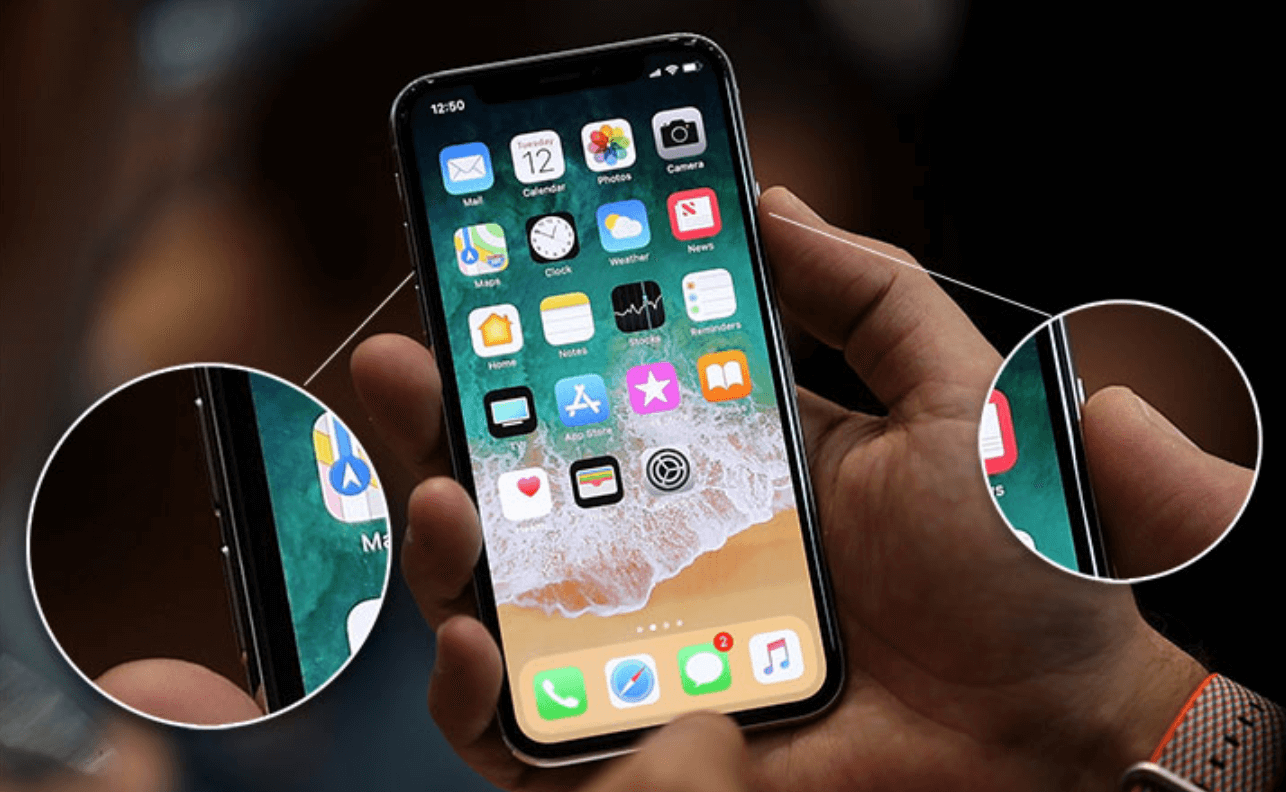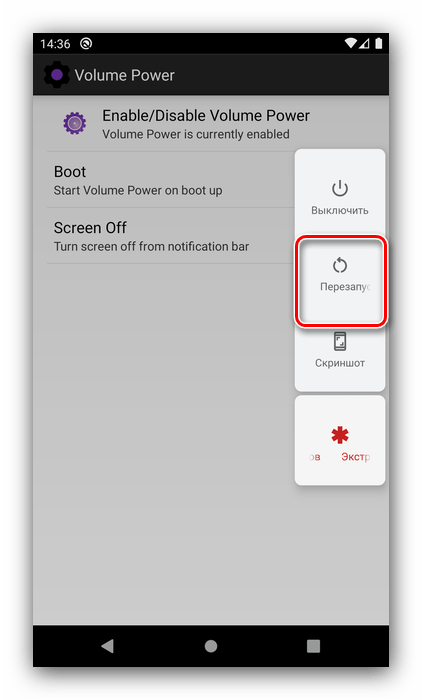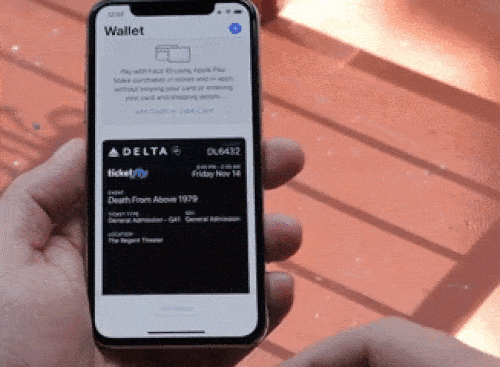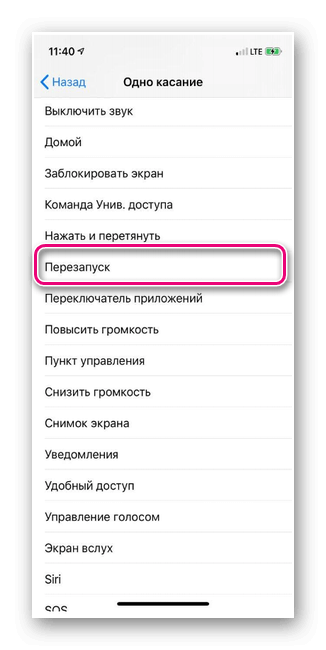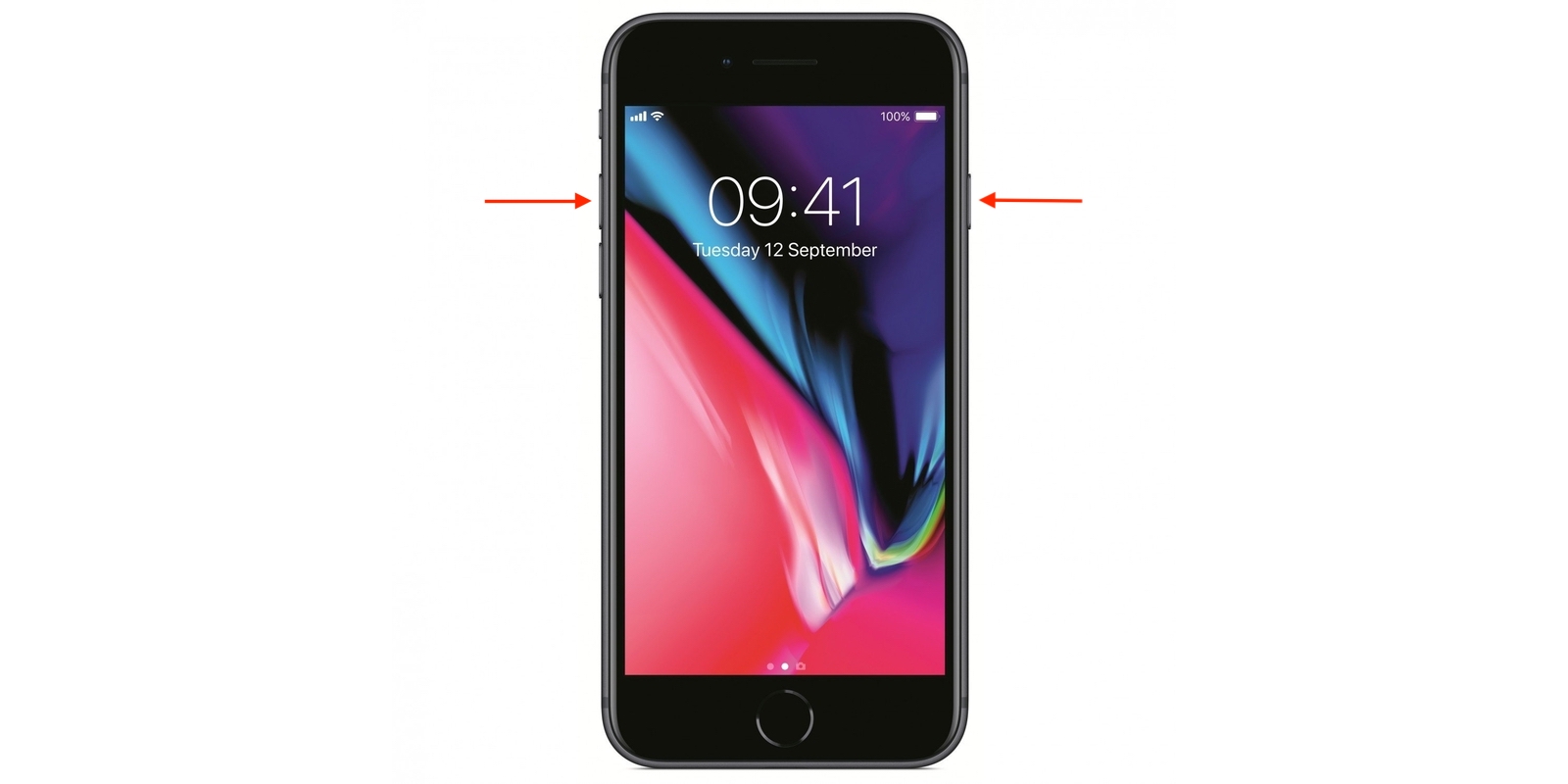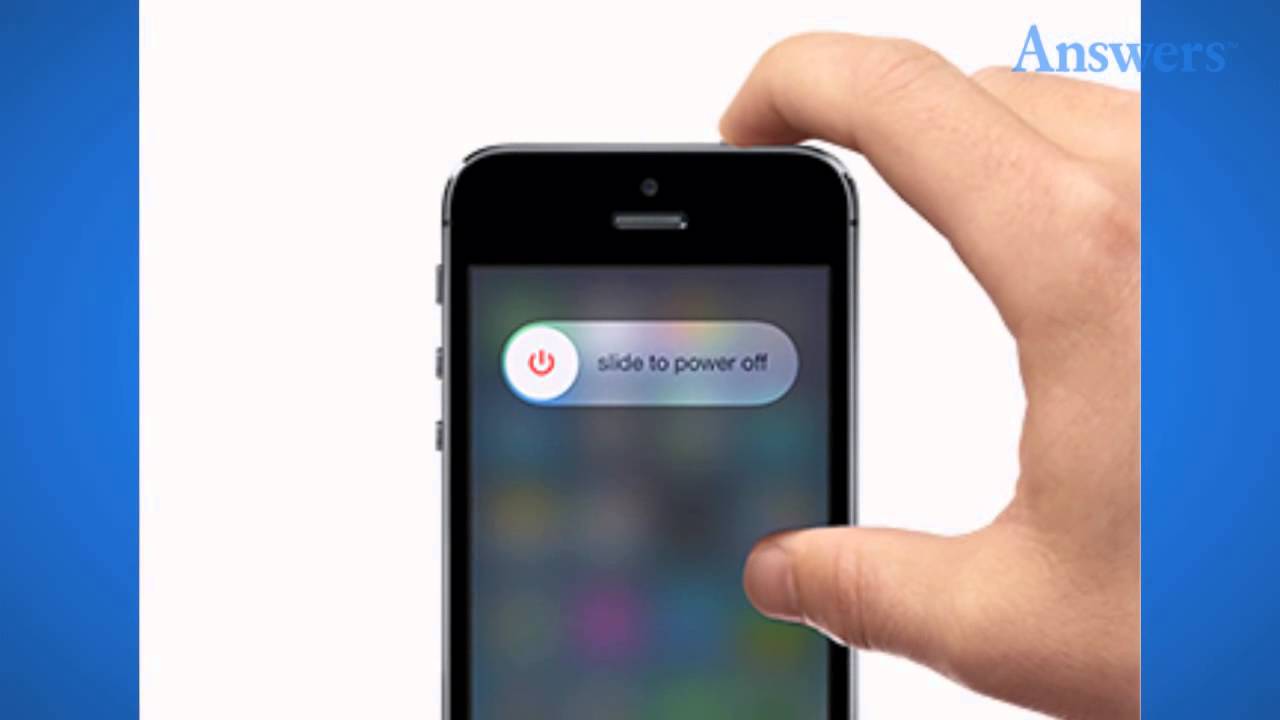Как выключить iPhone X?
Очевидный вопрос, на который пока нет однозначного ответа.
Обрисую ситуацию. Кнопка блокировки экрана никуда не делась, но возможно стала сенсорной. Так почему бы не выключать iPhone X традиционным способом?
Туда «переехала» Siri.
Вот что получается:
- Одно нажатие включает/выключает экран.
- Два нажатия вызывают Apple Pay.
- Долгое нажатие будит Siri.
Для выключения iPhone просто не осталось места. Три, четыре, десять нажатий — не самые очевидные жесты, маловероятно, что Apple хочет, чтобы мы выключали iPhone таким образом.
Нет, iPhone X не одноразовый, и его не нужно разряжять, чтобы выключить. Вот три способа отправить Десятку «отдохнуть».
Выключить его через настройки
Похоже, это основной способ выключения новинки. Мы нашли эту кнопку в iOS 11, оказалось, что она там не зря.
Выключение через панель «Экстренный вызов — SOS»
Есть быстрая альтернатива, но она выглядит как костыль. В iOS 11 есть панель на случай SOS, в которой есть слайдеры экстренного вызова, медкарты и, как ни странно, выключения iPhone. Работает даже с заблокированного экрана, при этом, не нужно проходить проверку Touch ID или Face ID.
Для вызова панели экстренного вызова нужно пять раз нажать на кнопку блокировки.
Жёсткий вариант. Hard Reboot
От зависаний операционной системы никто не застрахован, поэтому возможность «физического» вызова перезагрузки никуда не делась.
Раньше мы нажимали кнопку блокировки и «Домой». С выходом «семерки» всё изменилось. И в iPhone X, также нужно зажать кнопку блокировки и регулятор, убавляющий громкость.
Зачем такие сложности?
Непринятие — естественная реакция, когда нас лишают чего-то привычного и удобного. С другой стороны, мне сложно вспомнить момент, когда я целенаправленно выключал свой iPhone.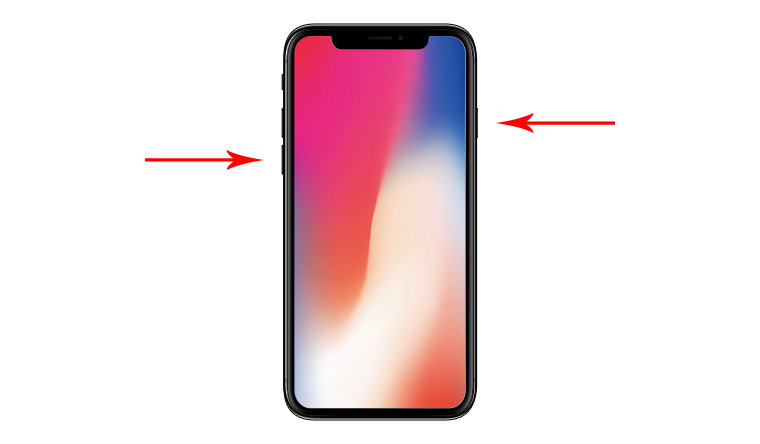
Серьёзно, давно настроено расписание для режима «не беспокоить», а от клинических зависаний спасает Hard Reboot. А уж раз в год залезть в настройки, чтобы выключить смартфон — вообще не в облом, зато место под другую кнопку освободилось.
Может Apple именно это и имеет в виду? Либо есть какой-то хитрый жест, который обнаружится в ноябре.

Максим Клименчук
@maks.klimАвтор, инженер, кофеман и отец маленького «почемучки». Стараюсь не обрастать гаджетами. Не получается.
- До ←
Apple Music не заработает в Apple Watch Series 3 до октября
- После →
Скидка 100%: 5 временно бесплатных приложений
Как выключить айфон 10: подробная инструкция
Появление на рынке в 2017 году яблочной новинки одновременно обрадовало и озадачило пользователей. И если причина радости ясна, то вопрос, который ввел в ступор поклонников айфона звучит так «Как выключить айфон 10?».
На предыдущих моделях все было доступно и понятно. Для выключения айфона нужно было зажать кнопку блокировки. В новой модели оказалось не все так просто. Разработчики стремятся к совершенству и улучшают новые модели. Примером может послужить отсутствие кнопки Home. Но как ни крути, с выключением нового флагмана они намудрили. Хотя спрос от этого меньше не стал. В первый же день продаж было распродано колоссальное количество гаджетов этой модели. Видимо, такие изменения пришлись по вкусу пользователям.
В новой модели оказалось не все так просто. Разработчики стремятся к совершенству и улучшают новые модели. Примером может послужить отсутствие кнопки Home. Но как ни крути, с выключением нового флагмана они намудрили. Хотя спрос от этого меньше не стал. В первый же день продаж было распродано колоссальное количество гаджетов этой модели. Видимо, такие изменения пришлись по вкусу пользователям.
Как включить?
Включить этот смартфон совсем не сложно. Для этого на торце корпуса имеется кнопка включения/блокировки. Ее просто нужно зажать и телефон включится. Если с включением вопросов не возникает, то для того чтобы выключить телефон, придется обратиться к ресурсам интернета. Только не нужно думать, что этот телефон придется постоянно разряжать полностью чтобы выключить.
Как выключить?
Итак разберемся, как выключить айфон 10. Существует несколько способов как выключить айфон х.
- Самый простой способ отключения смартфона – заходим в настройки, выбираем «основные», далее спускаемся вниз и нажимаем «выключение».
 Телефон выключится. Скорее всего, данный способ является основным.
Телефон выключится. Скорее всего, данный способ является основным. - Выключение с помощью кнопок. Берем телефон, зажимаем одну из кнопок громкости и кнопку блокировки. Кнопка блокировки находится на боковой стенке телефона. В этот момент на экране появится надпись, по которой нужно провести пальцем, и телефон выключится.
- Третий способ применяется, если телефон завис и перестал откликаться на кнопки. Даже такой крутой и модный флагман не застрахован от зависания. В этой манипуляции участвуют кнопки блокировки и громкости. Третий способ как выключить iphone x: нажимаем и отпускаем кнопку громкости вверх, следом нажимаем и отпускаем кнопку громкости вниз и тут же зажимаем кнопку блокировки. Телефон выключится и перезагрузится. Далее айфон проведет диагностику системы и включится в обычном режиме.
Это основные методы выключения айфона 10. Но сегодня мы расскажем еще о нескольких вариантах. Ситуации бывают разные и иногда просто необходимо отключить телефон.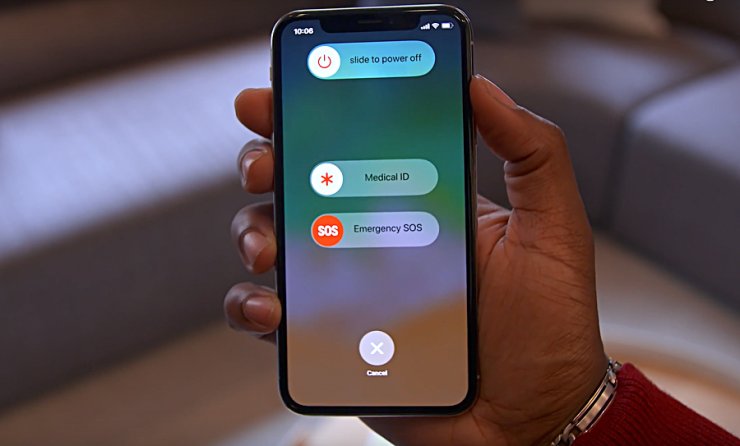 Айфон можно выключить через функцию SOS. В меню экстренной помощи тоже имеется кнопка выключения Iphone 10. Для того, чтобы ее активировать, необходимо пять раз нажать на кнопку блокировки. На экране появится два варианта дальнейших действий. Нам нужно будет выбрать выключение.
Айфон можно выключить через функцию SOS. В меню экстренной помощи тоже имеется кнопка выключения Iphone 10. Для того, чтобы ее активировать, необходимо пять раз нажать на кнопку блокировки. На экране появится два варианта дальнейших действий. Нам нужно будет выбрать выключение.
Зачем нужна кнопка блокировки?
В десятом айфоне кнопка блокировки используется не по назначению. Разработчики решили отдать ее место другим функциям. А именно вот как выглядит последовательность нажатия кнопки блокировки:
- нажимая кнопку один раз, включается либо выключается экран;
- нажимая кнопку два раза, вызывается Apple Pay;
- длинное нажатие кнопки помогает проснуться голосовому помощнику Siri.
Для функции выключения гаджета просто не осталось свободного места. Можно было, конечно, сделать выключение после пяти-шести нажатий, но это точно не про разработчиков Iphone. Их смартфоны должны быть идеальны. Естественно, пользователи недоумевают, почему их лишили привычного способа выключения. Хотя если рассуждать объективно, то для чего нужно отключать айфон? В этом телефоне есть функции, включая которые, вы можете быть уверены, что вас не будут беспокоить. Может именно на это делали упор разработчики айфон? Им не пришло в голову, что у пользователей может возникнуть вопрос как выключить айфон 10?
Хотя если рассуждать объективно, то для чего нужно отключать айфон? В этом телефоне есть функции, включая которые, вы можете быть уверены, что вас не будут беспокоить. Может именно на это делали упор разработчики айфон? Им не пришло в голову, что у пользователей может возникнуть вопрос как выключить айфон 10?
Как выключать iPhone 11 принудительно
Айфон 11 – смартфон компании Apple, выпущенный в конце 2019 годы. Многие люди перешли на эту модель, сменив принципиально иные iPhone 8, 7 и 6, из-за чего возникло немало вопросов касательно основных элементов управления гаджета. В частности, после перехода со старого устройства не так просто понять, как выключить 11 Айфон или перезагрузить его. Ведь в новой модели стало заметно меньше привычных кнопок.
Обычное выключение
До появления iPhone X выключение смартфона компании Apple происходило путем перехода в специальное меню после удержания кнопки питания. Но если попробовать отключить 11 Айфон или выключить Айфон 11 Pro таким способом, ничего не получится. Вместо этого откроется меню блокировки, через которое пользователь сможет разве что включить или выключить фонарик на Айфоне 11, но никак не само устройство.
Вместо этого откроется меню блокировки, через которое пользователь сможет разве что включить или выключить фонарик на Айфоне 11, но никак не само устройство.
Для перехода в режим отключения необходимо одновременно зажать кнопку блокировки и кнопку уменьшения громкости. Важно не отпускать клавиши сразу, а подождать пару секунд, пока на экране не отобразится соответствующее меню. В противном случае будет сделан скриншот.
Если все сделано правильно, то для того, чтобы выключить iPhone 11 и другие модели серии, останется передвинуть ползунок вправо и подождать 15-30 секунд. После этого экран смартфона погаснет, и устройство будет полностью выключено.
2 простых способа как делать скриншот на Айфоне 11
Как включить или выключить фонарик на iPhone 11
На новых устройствах Apple iPhone зажатие боковой кнопки не приводит к переходу в меню отключения. Вместо этого пользователь попадает на другой экран. Устройство становится заблокированным, но не выключенным.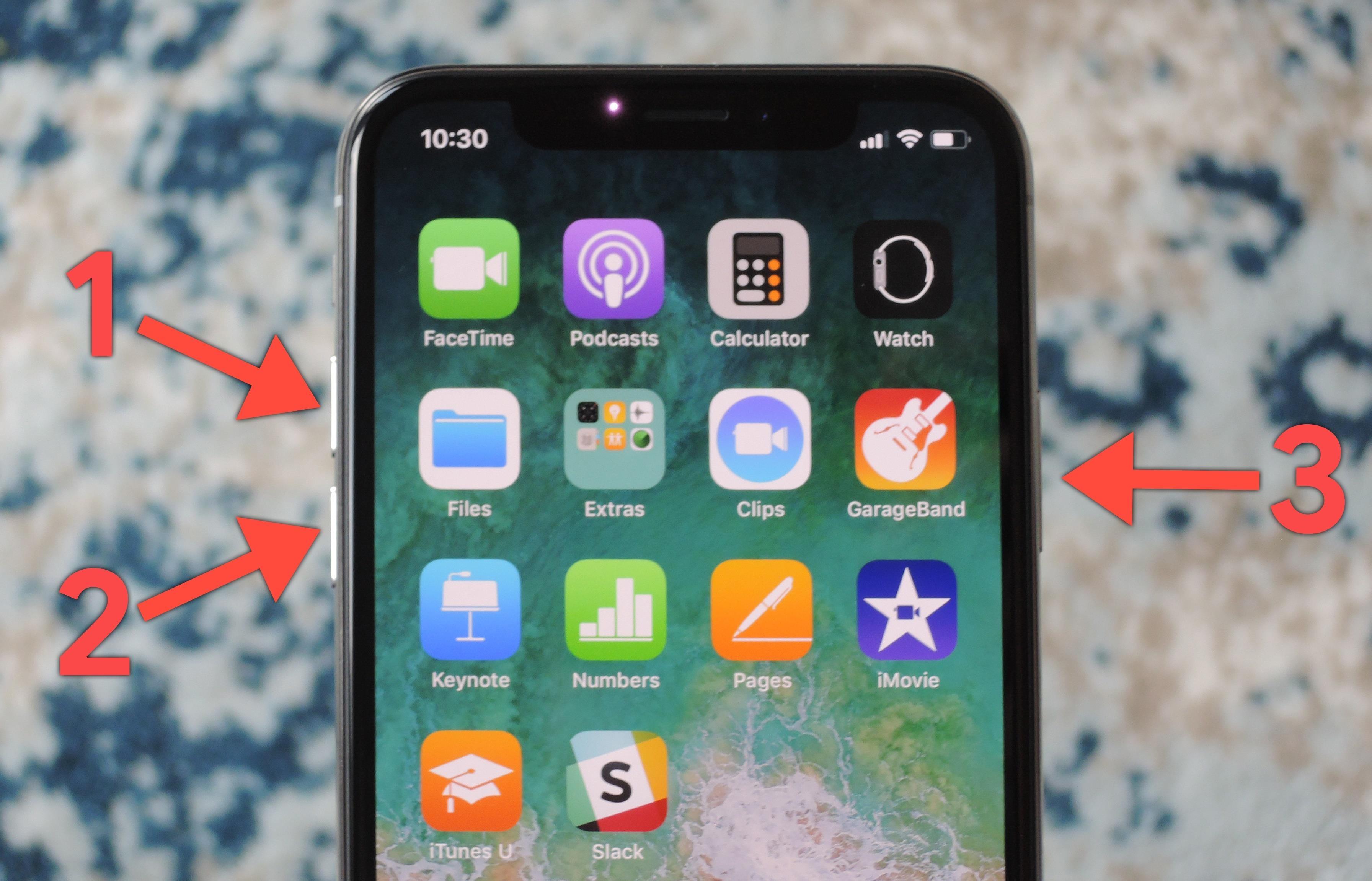
На экране блокировки владелец может включить фонарик на iPhone. Для этого нажмите на кнопку с соответствующим значком. Чтобы выключить фонарик на Айфоне, следует повторить операцию.
Также данное действие можно выполнить через центр управления. Делаем свайп от верхнего края экрана вниз, чтобы запустить ЦУ, и включаем фонарик нажатием наэкранной кнопки с его изображением. Для выключения повторяем операцию.
Как выключить Айфон 11, если кнопка блокировки неисправна
Физические кнопки iPhone 11 имеют один существенный недостаток. Дело в том, что клавиша блокировки или одна из качелек регулировки громкости со временем могут засориться. В таком случае ими невозможно воспользоваться для отключения устройства.
Выключать Айфон 11 Про или обычный iPhone 11 придется альтернативным способом, который подразумевает использование наэкранной кнопки Assistive Touch. Сначала нужно активировать данную опцию. Для этого перейдите по пути «Настройки» – «Основные» – «Assistive Touch».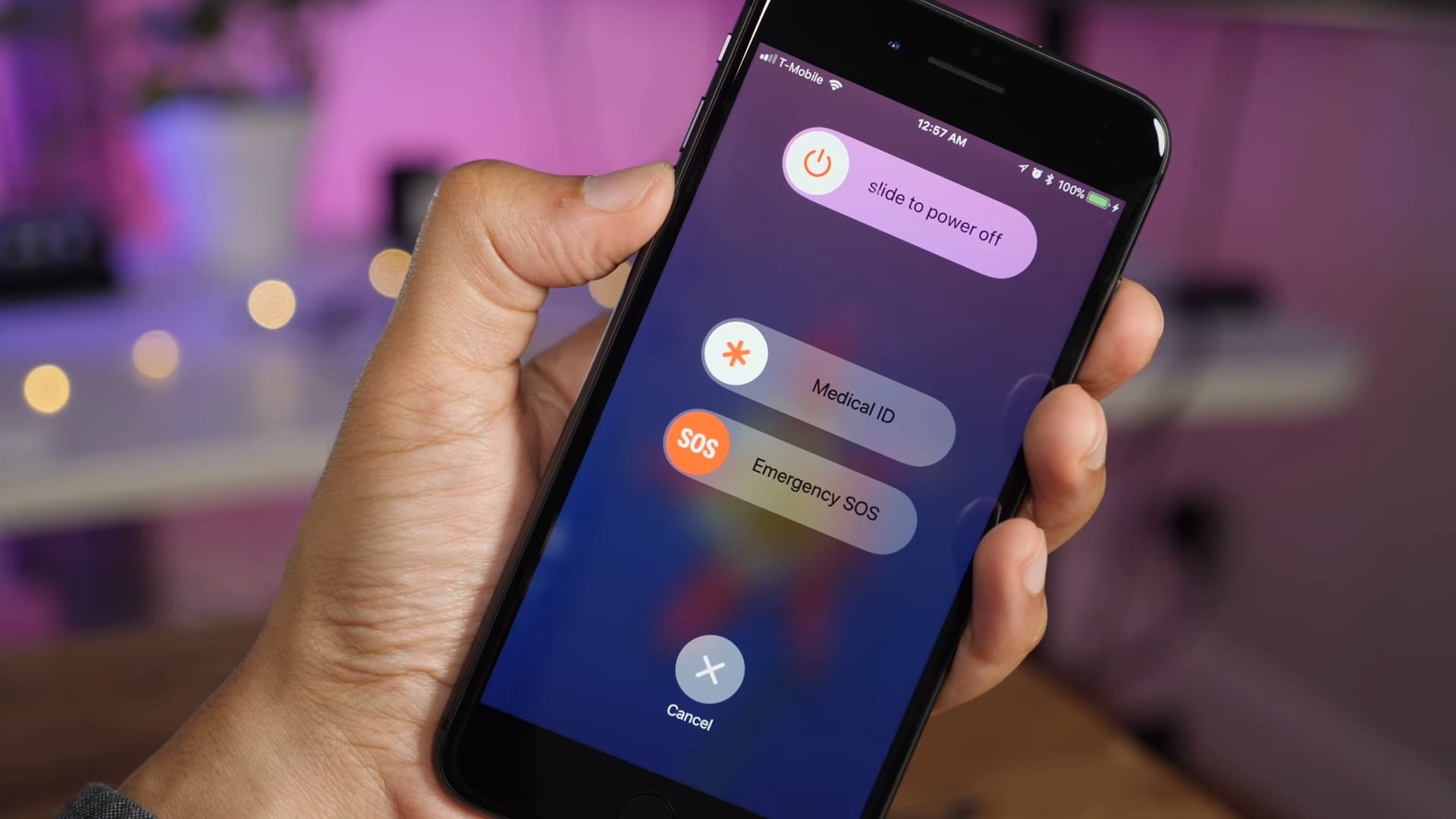 Здесь следует передвинуть вправо ползунок, расположенный напротив одноименного пункта меню.
Здесь следует передвинуть вправо ползунок, расположенный напротив одноименного пункта меню.
После этого на экране отобразится функциональная кнопка Assistive Touch. Она будет здесь всегда, пока пользователь самостоятельно не отключит ее. Чтобы выключить iPhone 11-й, необходимо тапнуть по наэкранной кнопке, перейти в раздел «Аппарат» и удержать палец на иконке «Блокировка экрана». Затем останется лишь передвинуть ползунок выключения вправо.
Для удобства можно переместить кнопку «Блокировка экрана» в основное меню Assistive Touch. Понадобится зайти в настройки функции и самостоятельно настроить меню верхнего уровня, выбрав соответствующий пункт в параметрах устройства.
Перезагрузка
В отличие от устройств на базе операционной системы Андроид, выключить и включить Айфон 11 или iPhone Pro Max автоматически, то есть выполнить перезагрузку, невозможно. Таким образом, пользователю придется выполнить 2 действия самостоятельно:
- Сначала выключить смартфон.
- Затем включить смартфон.

Оба шага выполняются стандартным способом. Ровно так же, как было описано в предыдущем пункте материала. О том, как включить iPhone 11, расскажем далее.
При возникновении каких-либо проблем с физическими кнопками можно выполнить операцию автоматической перезагрузки через компьютер, используя программу iTools. Скачайте и установите утилиту на ПК, а затем запустите ее. Подключите Айфон к компьютеру через комплектный кабель и в разделе «Устройство» выберете пункт «Перезагрузка».
Подтвердите выполнение операции нажатием соответствующей кнопки.
После этого смартфон автоматически начнет перезагружаться. То есть владельцу устройства не придется отдельно выполнять отключение и включение. Данный способ окажется весьма удобным для тех, кто пользуется Айфоном за компьютером.
Для чего необходимо выключить автообновление на Айфоне приложений?
Принудительное выключение
Иногда владельцы Apple iPhone 11 сталкиваются с проблемой, что смартфон начинает глючить.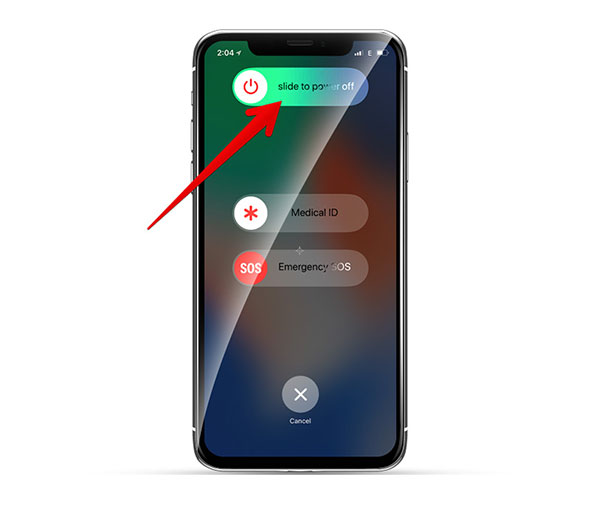 Он не реагирует на стандартные команды и зачастую его не получается отключить. В подобной ситуации рекомендуется выключить Айфон 11 Pro Max или обычный iPhone 11 в принудительном порядке.
Он не реагирует на стандартные команды и зачастую его не получается отключить. В подобной ситуации рекомендуется выключить Айфон 11 Pro Max или обычный iPhone 11 в принудительном порядке.
Для принудительного выключения нужно:
- Нажать и сразу отпустить кнопку увеличения громкости.
- Нажать и сразу отпустить кнопку уменьшения.
- Нажать и удерживать боковую кнопку до появления логотипа Apple.
Подобным образом выключается Айфон 11, а также продвинутые модели 11 Pro и 11 Pro Max.
Как выключить телефон через настройки
Существует еще один способ отключить iPhone 11, не используя физические кнопки, помимо функции Assistive Touch. Для этого переходим в настройки и открываем раздел «Основные». Здесь необходимо пролистать меню вниз до последнего пункта «Выключить».
После нажатия соответствующей кнопки откроется экран перезагрузки. Останется перевести ползунок вправо, а затем Айфон выключится в течение нескольких ближайших секунд.
Как включить Айфон
Включение iPhone 11 и других моделей линейки выполняется еще более простым способом.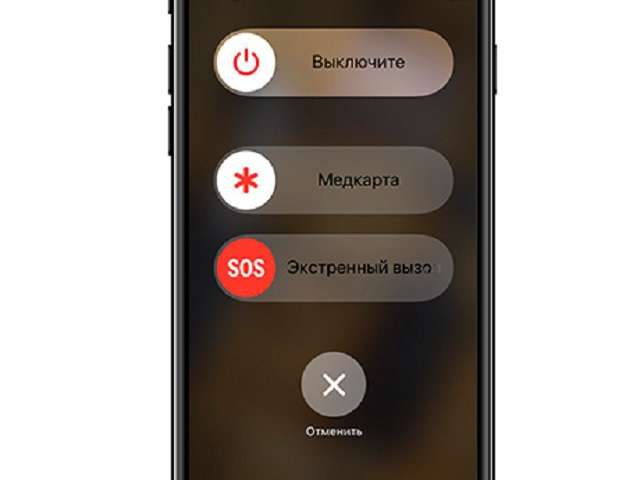 Пользователю не нужно переходить в какой-либо раздел меню. Просто нажмите и удерживайте боковую кнопку блокировки до появления значка Apple на экране. Если яблоко появляется, значит, телефон включается. Через 15-30 секунд Айфон запустится.
Пользователю не нужно переходить в какой-либо раздел меню. Просто нажмите и удерживайте боковую кнопку блокировки до появления значка Apple на экране. Если яблоко появляется, значит, телефон включается. Через 15-30 секунд Айфон запустится.
В случае, если физическая кнопка не работает, а для выключения использовалась функция Assistive Touch, чтобы заново включить Айфон необходимо подсоединить устройство к персональному компьютеру или другому источнику питания. Аппарат запустится автоматически.
Как принудительно выключить айфон
После покупки нового iPhone 11 или iPhone 11 Pro многие пользователи задаются вопросом, как же выключить или перезагрузить данный смартфон. Особенно актуальной данная информация окажется для тех, кто приобретает смартфон Apple впервые или переходит с iPhone 8 или более старых девайсов.
Способы перезагрузки и отключения данных моделей слегка отличаются.
📍 Спасибо re:Store за полезную информацию. 👌
Как выключить iPhone 11
Привычное на прошлых моделях зажатие кнопки питания на iPhone X и более новых устройствах не приводит к вызову меню отключения. Вместо этого произойдет активация голосового ассистента Siri.
Если отключить Siri или выключить активацию зажатием боковой кнопки, то долгое нажатие на нее вообще не сработает. Выключать iPhone нужно одним из следующих способов:
1. Выключение через настройки
Кнопку выключения для этого случая уже давно спрятали в недрах системы.
Переходим в Настройки — Основные и в самом низу страницы видим кнопку Выключить. После нажатия появляется привычный слайдер, один свайп и смартфон выключается.
Когда помогает: когда нужно отключить смартфон на время, чтобы он не терял заряд аккумулятора.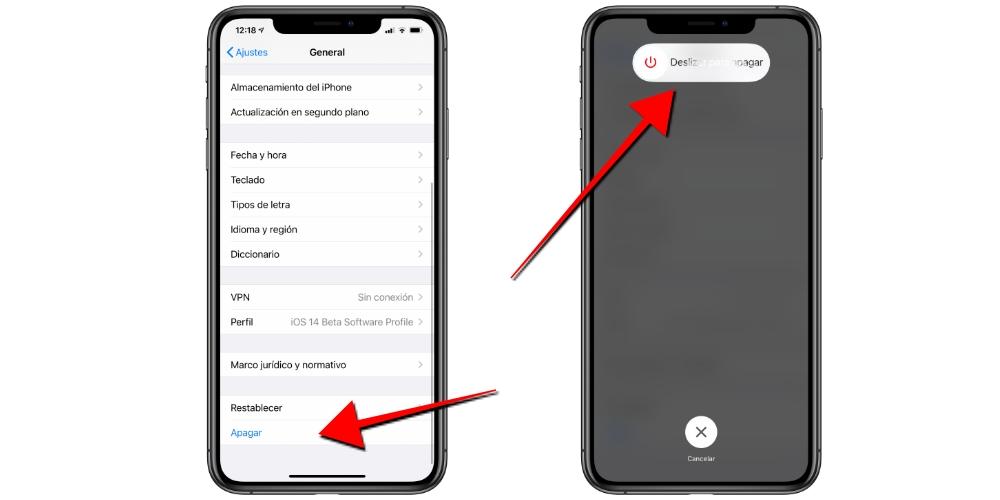
2. Выключение через меню экстренного вызова
Зажатие кнопки питания и любой из клавиш регулировки громкости на iPhone с Face ID вызывает меню экстренного вызова. Так можно позвонить в службу спасения без разблокировки смартфона, посмотреть медицинскую карту владельца и, конечно же, перезагрузить iPhone.
Когда помогает: когда нужно отключить iPhone даже без ввода пароля разблокировки или сканирования лица.
Как перезагрузить iPhone 11
Для перезагрузки существует сразу три способа:
1. Выключение и включение
Просто зажимаем любую кнопку громкости в паре с боковой кнопкой на противоположной грани смартфона до появления слайдера выключения, перемещаем слайдер и ждем, когда iPhone выключится. После отключения нажимаем кнопку питания для повторного включения.
Когда помогает: данный способ пригодится, если iPhone начал глючить, не запускается какое-то приложение или не подключаются Bluetooth-наушники. Первое и самое действенное средство при подобных сбоях – выключить и заново включить смартфон.
Первое и самое действенное средство при подобных сбоях – выключить и заново включить смартфон.
2. Hard reset
Подобный сброс тоже помогает избавиться от всевозможных глюков и проблем с iPhone. Выполнить его можно как на работающем смартфоне, так и при его зависании.
Если гаджет не отвечает или просто хотите быстро перезапустить смартфон: нажмите и быстро отпустите кнопку увеличения громкости, нажмите и быстро отпустите кнопку уменьшения громкости, затем зажмите боковую кнопку и не отпускайте до перезагрузки iPhone.
Когда помогает: это единственный способ, который помогает при зависании iPhone. Можно применять его для борьбы с глюками и сбоями в работе системы.
3. Специальная кнопка для перезагрузки
При помощи меню AssistiveTouch можно создать виртуальную кнопку для перезагрузки смартфона.
Переходим в Настройки – Универсальный доступ – Касание – AssistiveTouch и активируем главный переключатель.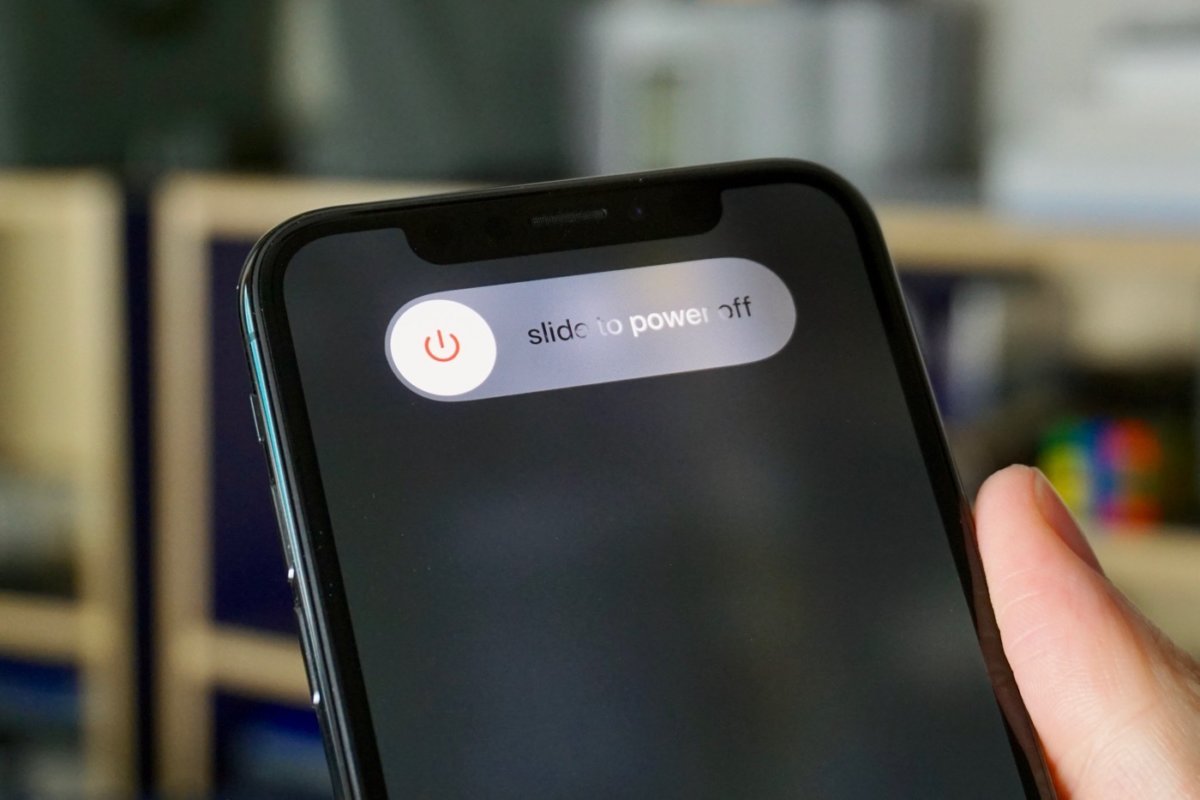 Теперь добавляем в меню кнопку Перезапуск.
Теперь добавляем в меню кнопку Перезапуск.
Можно добавить ее в меню верхнего уровня, установить перезапуск на долгое нажатие или двойное касание.
Когда помогает: подобную фишку удобно использовать, если хотите управлять смартфоном одной рукой. Добавляете в данное меню кнопки регулировки громкости, выключения и другие, после этого можно осуществлять манипуляции без нажатия на физические клавиши.
(4.83 из 5, оценили: 12
время чтения: 2 минуты
Телефоны яблочной компании – одни из самых качественных устройств связи в плане оптимизации программного и аппаратного обеспечения. Но и они подвержены неисправностям и поломкам. Кроме того, у них бывают программные сбои. Наиболее неприятным происшествием нередко становится неработоспособность одной или обеих кнопок «Home» и «Power».
При зависании телефоны часто перестают функционировать. Кнопки также выходят из строя. И включение или выключение iPhone становится невозможным.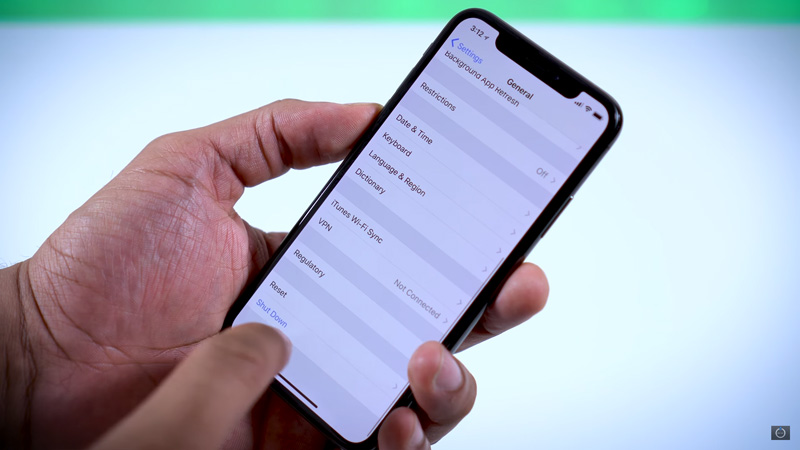 И тогда приходится выяснять, как выключить Айфон 5 (применимо и для других моделей iPhone).
И тогда приходится выяснять, как выключить Айфон 5 (применимо и для других моделей iPhone).
Есть несколько популярных способов как выключить Айфон 4(применимо и для других моделей iPhone).
Включение и выключение в штатном состоянии
Чтобы разобраться с проблемой, стоит сначала узнать, как выключить и включить Айфон в работоспособном (функционирующем) состоянии. Для этого необходимо:
- Удерживать кнопку «Power»;
- Через некоторое время на экране появится запись: «Выключить» – в русской локализации, «Sl >
Включение смартфона выполняется удерживанием кнопки «Power». Никаких других действий выполнять не нужно, чтобы устройство загрузилось.
Принудительное выключение
Оно может потребоваться при зависании устройства. Если iPhone завис и не реагирует на нажатие кнопок, то потребуется принудительное выключение. Для этого следует выполнить следующие пункты:
- Одновременно нажать на кнопки «Home» и «Power».

- Удерживать их в таком положении не менее десяти секунд.
- Дисплей должен погаснуть.
- Произойдет перезагрузка устройства.
Это все что нужно знать о том, как выключить Айфон 5 принудительно (востребовано и для других моделей iPhone). Иногда перезагрузка не проходит. Чтобы снова включить прибор, потребуется нажать клавишу «Power». Это действие приводит к загрузке операционной системы в обыкновенном режиме.
Как перезагрузить iPhone без кнопок «Home» и «Power»
Часто кнопки физически не работают. Для того, чтобы перезагрузить устройство, потребуется использовать специальные возможности. Как выключить Айфон 4 (действует и на других моделях iPhone) с помощью программных функций? Для этого необходимо, чтобы сенсорный экран и операционная система были в работоспособном состоянии. Если это так, то необходимо использовать особенности iOS и выбрать управление жестами для выключения или перезагрузки аппарата.
Функция, которая выполняет эти действия, называется «Assistive Touch».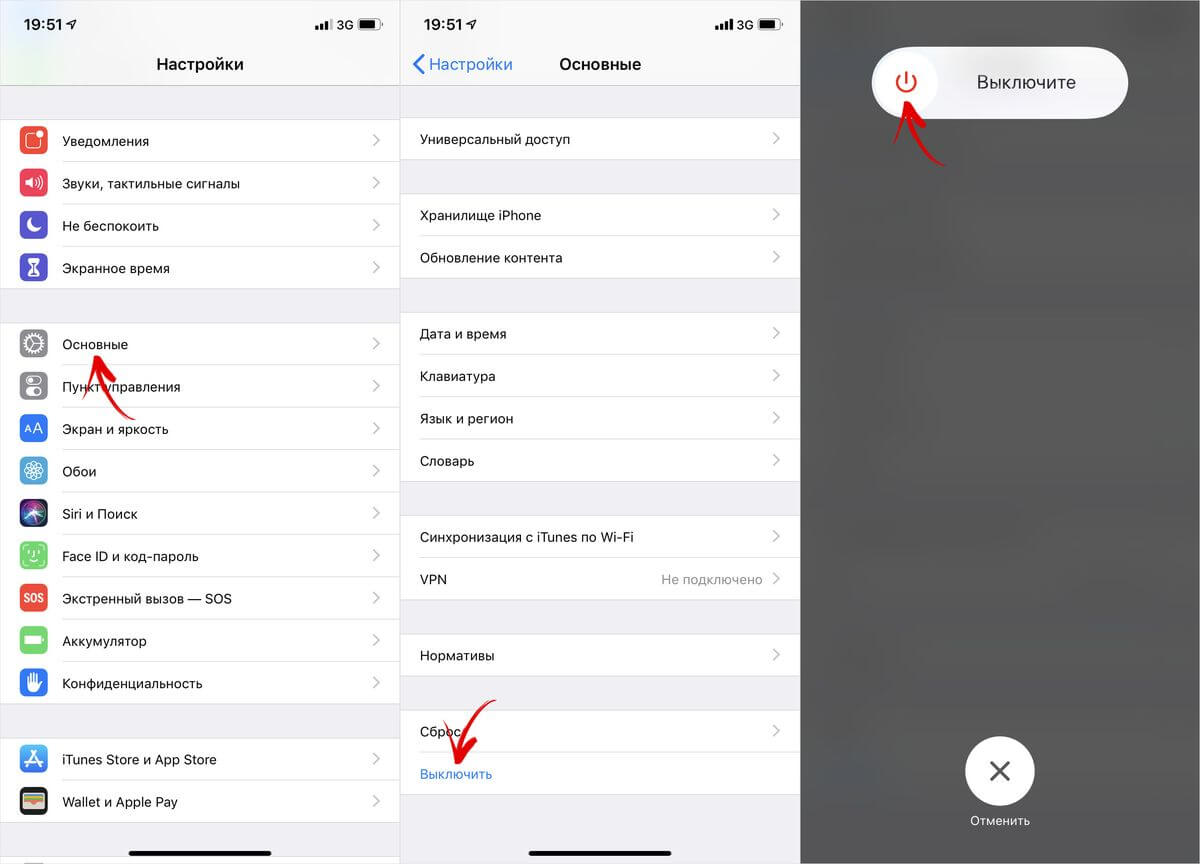 Чтобы иметь возможность управлять телефоном с помощью жестов, она должна быть включена. Помимо отключения устройства она имеет множество возможностей, которые могут быть полезны. В её функционал входят поворот экрана, уменьшение громкости и прочее.
Чтобы иметь возможность управлять телефоном с помощью жестов, она должна быть включена. Помимо отключения устройства она имеет множество возможностей, которые могут быть полезны. В её функционал входят поворот экрана, уменьшение громкости и прочее.
Отключить устройство с помощью «Assistive Touch» можно следующим образом:
- Войти в главное меню.
- Выбрать «Настройки».
- Нажать «Основные».
- Войти в «Универсальный доступ».
- Выбрать «Assistive Touch».
- Перевести ползунковый переключатель в состояние «Вкл».
- На экране появится круглая кнопка маленького размера.
- Нажать на кнопку на сенсорном дисплее.
- Появится окно, состоящее из нескольких пунктов.
- Выбрать функцию «Аппарат».
- Откроется дополнительное окно.
- Выбрать функцию «Блокировка экрана».
- Нажать на кнопку и удерживать 5-7 секунд.
- На экране появится окно блокировки.

- Выполнить движение слева направо по кнопке «Выключить» («Slide To Power Off»).
После выполнения этих действий телефон останавливает работу. Если функция «Assistive Touch» и физические кнопки «Home» и «Power» не работают, то выключение смартфона возможно только полной разрядкой батареи.
Как включить iPhone при нефункционирующих кнопках «Home» и «Power»
Указанных выше способов вполне достаточно, чтобы выключить Айфон 5S практически в каждой ситуации. Но как включить iphone обратно при неработающих кнопках «Home» и «Power»? Для этого просто подсоедините смартфон к зарядному адаптеру или к ПК через USB-кабель.
iPhone по умолчанию переключается в спящий режим, если на протяжении определенного временного периода устройство остается неактивным. Длительность этого периода можно задать в настройках телефона. Но даже если во время «сна» айфон потребляет куда меньше энергии, бывают ситуации, когда важно знать, как выключить айфон (наравне с вопросом как отправить ммс с компьютера на телефон ) полностью. Например, когда аккумулятор iPhone совсем истощен.
Например, когда аккумулятор iPhone совсем истощен.
Как полностью выключить айфон
1. Вначале следует нажать кнопку Бодрствования/Сна, расположенную в правом верхнем углу аппарата. Удерживайте ее на протяжении нескольких секунд.
2. На экране появится сообщение, предлагающее перетащить по нему ползунок для отключения телефона.
3. Если вы передумали или просо пробуете – в нижней части дисплея есть кнопка «Отмена».
4. Если вы решили отключить коммуникатор, передвиньте ползунок вправо. После этого возникнет колесико загрузки, и спустя несколько секунд устройство будет отключено.
5. Чтобы снова включить телефон, удерживайте кнопку Бодрствования/Сна до тех пор, пока на дисплее не появится логотип Apple.
Иногда может понадобиться не только выключить айфон, но и перезагрузить его
Иногда знать, как выключить айфон (даже если это айфон из америки ), бывает недостаточно. Например, известны случаи, когда коммуникатор отображает тусклый дисплей с курсором, находящимся в режиме ожидания, где сообщается число пропущенных звонков и прочая информация подобного рода.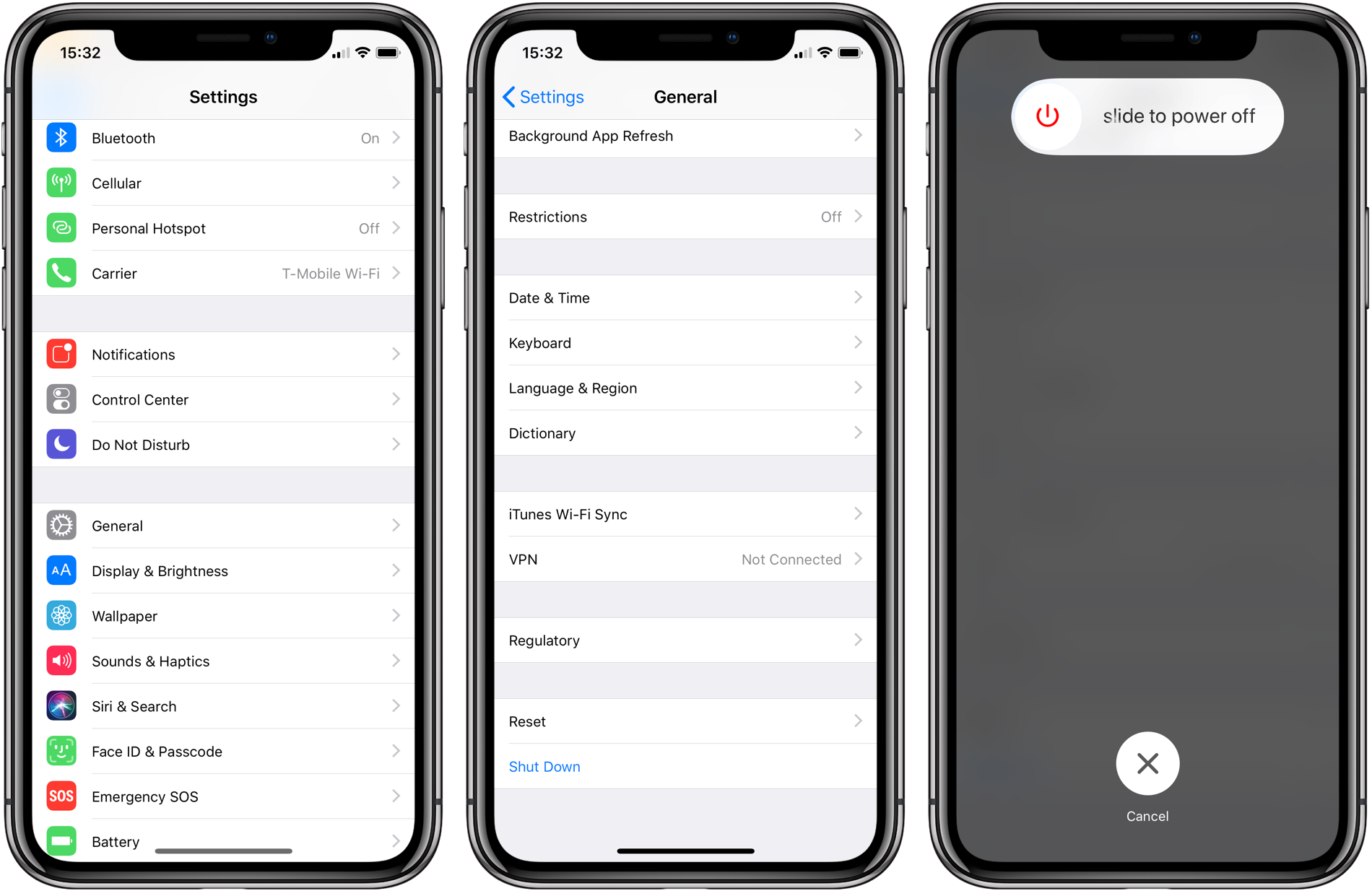 И пытаться вывести мобильник из этого состояния привычными методами не удается – он попросту зависает.
И пытаться вывести мобильник из этого состояния привычными методами не удается – он попросту зависает.
К счастью, для решения этой проблемы достаточно перезагрузить устройство.
1. Нажмите и не отпускайте одновременно клавиши «Домой» (расположена внизу) и «Бодрствование/Сон» (небольшая кнопочка в верхней части дисплея).
2. Удерживайте кнопки, пока дисплей не станет черным и на нем не появится значок компании.
3. iPhpone благополучно перезагружен! Можно продолжать повседневное использование коммуникатора, забыв о случившемся как о дурном сне.
К сожалению, подобная операция помогает не всегда. Например, в случае повреждения загрузочного сектора системы приходится подключать устройство через USB-порт к компьютеру и пользоваться программой iTunes, позволяющей восстановить прошивку. При этом телефон вначале требуется отключить согласно вышеуказанным инструкциям.
Похожие новости
Как перезагрузить Айфон 5
Каждый владелец смартфона или другого iOS-устройства, хотя бы раз, но сталкивался со сбоем аппарата, когда он не реагирует на прикосновения. На работу iPhone 5 могут влиять множество разных факторов, но решить проблему в большинстве случаев можно обычным перезапуском умного устройства.
На работу iPhone 5 могут влиять множество разных факторов, но решить проблему в большинстве случаев можно обычным перезапуском умного устройства.
Как выключить Айфон 5, если он завис
В ситуации, когда сенсор работает, чтобы привести смартфон в чувство, его надо выключать. Для этого нужно зажать блокировку, затем провести пальцем по экрану для подтверждения действия. Бывает так, что и сенсор зависает. Чтобы просто отключить устройство, надо одновременно зажимать обе кнопки выключения и «Home» на 3-4 сек, после чего iPhone 5 выключится без перезапуска. Для включения устройства необходимо снова нажать на блокировку телефона.
Иногда случаются проблемы не только с сенсором, но и клавиши перестают реагировать на команды. Как же перезагрузить Айфон 5 или совсем выключить, если не работает ни то, ни другое? В этой ситуации остается только одно – подождать полной разрядки девайса. Когда телефон отключится самостоятельно, его следует сразу подключить к зарядному устройству, а затем включить снова.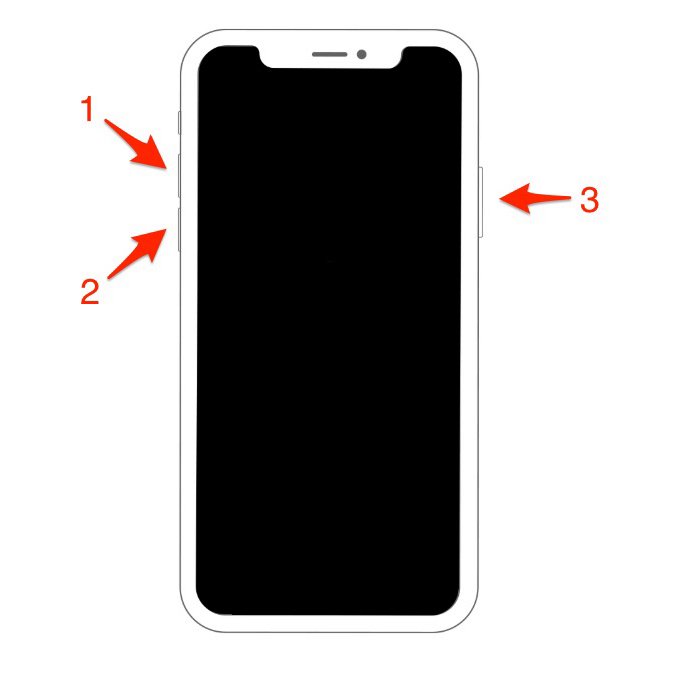 Если предложенные способы не помогли, и iPhone 5 не выключается, то отнесите аппарат в сервисный центр.
Если предложенные способы не помогли, и iPhone 5 не выключается, то отнесите аппарат в сервисный центр.
Как перезапустить Айфон 5
После покупки долгожданного девайса, владельцы долго наслаждаются возможностью работать на умном устройстве, используя множественные приложения и программы одновременно. Но не бывает ничего идеального, поэтому, когда наступает момент, что телефон не справляется с многочисленными командами, пользователь начинает паниковать. Не стоит отчаиваться, и искать ближайший сервисный центр, чтобы спросить, как принудительно перезагрузить Айфон. Попробуйте решить проблему самостоятельно несколькими способами.
Штатная перезагрузка Айфона 5 с помощью комбинации кнопок
Иногда, чтобы вернуть аппарат в чувства, его нужно перезапустить. Как перезагрузить Айфон 5, который функционирует в нормальном режиме?
- удерживайте «Power» (выключение) до появления команд «Отменить» и «Выключить»;
- прикоснитесь к экрану в левой границе клавиши «Выключить»;
- не отрываясь от поверхности сенсора, проводите пальцем до правой ее части;
- дождитесь полного выключения аппарата, затем кратковременно нажмите «Power»;
- дисплей покажет логотип Apple, после начнет новую загрузку iPhone 5.

Принудительная перезагрузка
Как полностью перезагрузить Айфон, если сенсор не отвечает? Для этого зажимайте одновременно «Home» и клавишу выключения на 5-7 секунд. Дисплей погаснет. После отпустите механическое управление. Когда на экране появится логотип компании производителя (яблоко), кратковременно нажмите «Power». Телефон должен начать в нормальном режиме работать. Помните, что последний вариант – это принудительный перезапуск iPhone 5, который может привести к программному сбою. Данной процедурой пользуйтесь только в самых крайних случаях.
Иногда помогает вернуть смартфон к жизни разборка корпуса. Сделать это можно при помощи отвертки, которой следует открутить крепежные болты в нижней части мобильника. Целью является аккумулятор, который требуется вынуть, затем опять вставить обратно. Такой метод подходит телефонам, у которых уже истек гарантийный срок. Если гарантия еще в силе, вскрывать самостоятельно корпус нельзя.
Как перезагрузить Айфон без кнопки блокировки
Все вышеперечисленные способы осуществляются с помощью механического управления. Однако если происходит поломка механики, как перезапустить или как включить Айфон без кнопки блокировки? Создатели iPhone 5 учли ограниченный ресурс механического управления, поэтому при работающем сенсоре управлять смартфоном вполне реально. Как перезагрузить Айфон 5 без блокировки? Чтобы активировать управление телефоном без механики, следует включить функцию Assistive Touch. Она позволяет настраивать управление девайсом при помощи жестов.
Однако если происходит поломка механики, как перезапустить или как включить Айфон без кнопки блокировки? Создатели iPhone 5 учли ограниченный ресурс механического управления, поэтому при работающем сенсоре управлять смартфоном вполне реально. Как перезагрузить Айфон 5 без блокировки? Чтобы активировать управление телефоном без механики, следует включить функцию Assistive Touch. Она позволяет настраивать управление девайсом при помощи жестов.
Программная перезагрузка себя не оправдывает, ведь нельзя долго пользоваться смартфоном без отсутствия нормального управления. Если вы знаете ответ, как перезагрузить Айфон без верхней кнопки или при черном экране, то сделать это можно несколько раз, а потом все равно придется обращаться в сервисный центр. Специалисты вскроют аппарат, заменят клавишу блокировки/питания, снова соберут и вернут уже в рабочем состоянии.
Как пользоваться функцией Assistive Touch
Воспользоваться этой функцией могут не только владельцы телефона, которые интересуются, как можно перезагрузить Айфон 5 без механического управления, но и люди с ограниченными возможностями.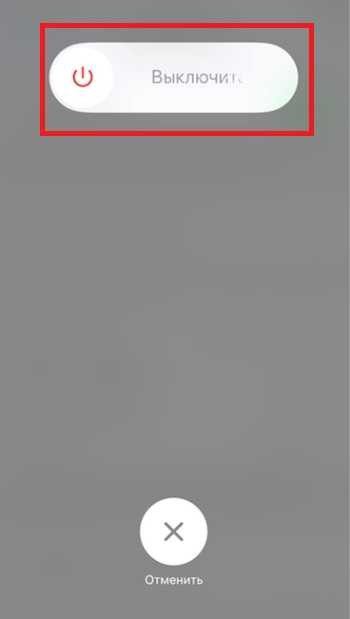 Если человеку трудно пользоваться механикой или стандартными жестами, а удобнее в определенном месте экрана нажимать, он может активировать Assistive Touch:
Если человеку трудно пользоваться механикой или стандартными жестами, а удобнее в определенном месте экрана нажимать, он может активировать Assistive Touch:
- пройдите в опции «Настройки» — «Основные» — «Универсальный доступ»;
- активируйте «Assistive Touch», переведя ползунок положение «Включить»;
- нажмите появившуюся программную опцию;
- выберите функцию «Аппарат», перейдите к управлению клавишами;
- в меню нажмите и удерживайте пункт «Блокировка экрана»;
- по аналогии с простым перезапуском передвиньте кнопку «Выключить» вправо;
- если устройство требует ввода пароля, введите его;
- чтобы включить смартфон с неисправной блокировкой, нужно подключить его USB-кабелем к компьютеру.
Видео: как перезагрузить Айфон через Айтюнс
Выключение Айфона
Каждый обладатель iPhone хотя бы раз за свою жизнь задавался вопросом как же правильно и безопасно выключить Айфон. Ответов на этот вопрос существует несколько. В зависимости от самого смартфона и его состояния, способы которыми можно отключить девайс, изменяются и каждый из них полностью действителен, а также абсолютно безопасен для рассматриваемого телефона. В данной же статье будут рассмотрены три варианта перезагрузки яблочного аппарата.
В зависимости от самого смартфона и его состояния, способы которыми можно отключить девайс, изменяются и каждый из них полностью действителен, а также абсолютно безопасен для рассматриваемого телефона. В данной же статье будут рассмотрены три варианта перезагрузки яблочного аппарата.
Сначала будет рассмотрен вариант выключения Айфона, когда он находится в обычном режиме функционирования, исправно работает и отзывается на все команды.
Отключение смартфона в нормальном состоянии
Чтобы отключить рассматриваемый девайс при данных условиях абоненту понадобится выполнить некоторые действия, соблюдая следующую последовательность:
- Прежде всего необходимо нажать и удерживать кнопку включения смартфона до момента, когда на экране представятся вниманию большие кнопки «Выключить», а также «Отменить».
- После этого нужно прикоснуться к дисплею Айфона в левой области кнопки красного окраса «Выключить», а затем, не отнимая пальца от дисплея, провести по упомянутой клавише до окончания её правой области.
 Подобный жест носит название «Свайп», а вследствие проделанного iPhone начнёт выключаться.
Подобный жест носит название «Свайп», а вследствие проделанного iPhone начнёт выключаться. - Чтобы снова включить аппарат, нужно дождаться полного погашения его экрана, а затем кликнуть по кнопке «Power».Это заставит телефон запуститься в нормальном режиме.
Принудительное выключение смартфона
Бывает так, что iPhone зависает и прекращает реагировать на какие-либо операции, движения, команды, либо же полностью перестает функционировать. При таких обстоятельствах его можно перезагрузить следующим способом:
- Сначала нужно одновременно зажать клавиши «Домой» и «Выключение» и удерживать их в нажатом режиме около 10 секунд. Это поможет полностью выключить Айфон.
- Чтобы снова запустить устройство, иногда достаточно просто отпустить нажатые клавиши, если же этого не случилось, требуется кратковременно зажать кнопку Выключения. Смартфон начнёт загружаться в обычном режиме.
Рассматриваемый метод предоставляет возможность отключения и перезагрузки Айфона при образовании программного сбоя.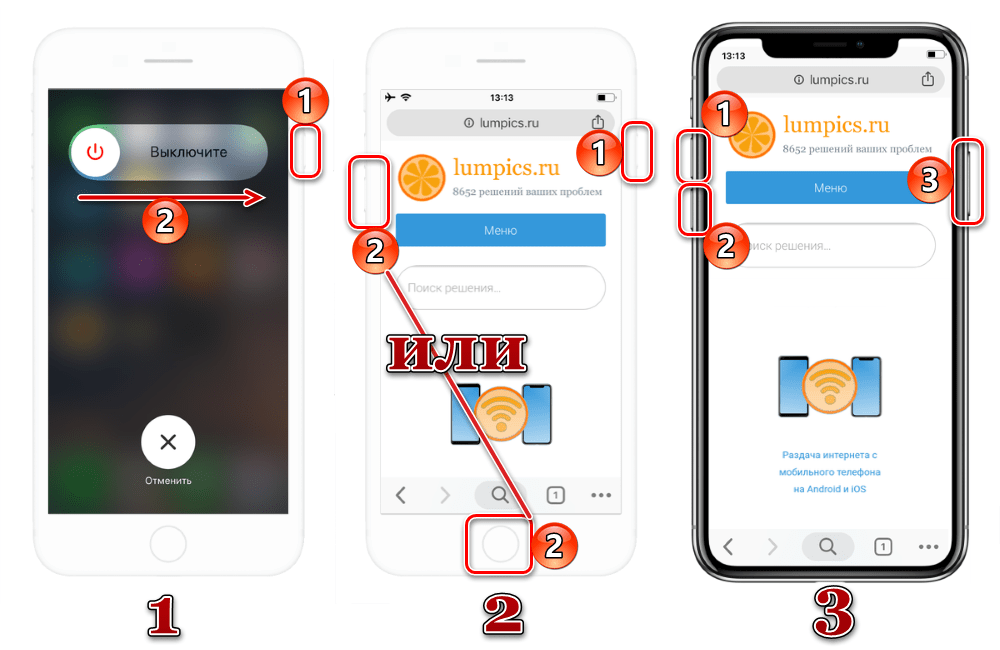 Во благо собственного смартфона советуется применять данный вариант только при крайней необходимости, лучше использовать иные варианты перезагрузки яблочного девайса.
Во благо собственного смартфона советуется применять данный вариант только при крайней необходимости, лучше использовать иные варианты перезагрузки яблочного девайса.
Третий, а одновременно заключительный метод выключения iPhone подойдет только при условии, когда аппарат абсолютно исправно функционирует, а его дисплей не имеет никаких неполадок, несмотря на то, что кнопка включения вышла из строя.
Отключение гаджета без использования кнопок
Управлять iPhone можно даже не используя никаких механических кнопок. Разработчики предусмотрели тот факт, что механические кнопки иногда могут ломаться, поэтому создали уникальное управление через касания к дисплею. Для этого абоненту понадобится включить функцию под названием «Assistive Touch». При помощи такой функции можно гибко настраивать управление устройством, используя для этого разнообразные жесты, а вот «механика» для этого абсолютно не нужна.
Активация услуги «Assistive Touch»
- Сначала необходимо зайти в «Настройки», затем перейти к «Основным», а после этого открыть «Универсальный доступ».

- Потом нужно пролистать страницу с настройками универсального доступа до конца, после чего среди раздела «Физиология и Моторика» нажать на строку «Assistive Touch».
- В появившемся окне настроек ползунок активации рассматриваемой функции необходимо перевести в положение включения. На дисплее смартфона появится практически прозрачная клавиша.
- Напоследок требуется дотронуться к сенсорному экрану телефона, сделать это нужно в границах упомянутой кнопки. Дисплей предоставит вашему вниманию окно с доступными возможностями активированной услуги.
Выключение яблочного смартфона через Assistive Touch
Чтобы провести отключение iPhona при помощи рассматриваемой функции необходимо:
- Кликнуть по иконке меню упомянутой ранее программы.
- Среди меню этой услуги кликнуть на иконку «Аппарат», после чего сделать длительное нажатие по пункту «Блокировка экрана». Это должно вызвать появление клавиш «Выключить», а также «Отменить».
- Последующие действия должны быть аналогичны как в случае обычного включения устройства.
 Провести движение пальца вправо по кнопке «Выключить».
Провести движение пальца вправо по кнопке «Выключить». - Чтобы снова запустить устройство, не используя кнопку включения, его необходимо подсоединить к ПК, используя для этого USB-кабель. Вследствие этого мобильное устройство запуститься в обыкновенном режиме.
Рассмотренные выше по тексту методы предоставляют возможность полного выключения либо же перезагрузки Айфона в обычном режиме, когда произошло зависание, либо же кнопка включения вышла из строя. Заключительный способ, который предусматривает использование услуги Assistive Touch, позволяет невероятно гибко провести настройку руководства смартфоном при помощи различных жестов. Вот только для этого нужна полностью функционирующая сенсорная панель, а устройство должно работать в обыкновенном режиме, так как на «зависшем» девайсе рассмотренная функция не работает.
Как выключить или перезагрузить iPhone X
Как выключить или перезагрузить iPhone X ?
В связи с тем, что в новом iPhone X инженеры Apple решили отказаться от кнопки Home, все действия на смартфоне выполняются совершенно иначе чем на предыдущих моделях.
Если вы только начали пользоваться iPhone 10 и у вас возникли трудности с тем как выключить или перезагрузить смартфон, то в этой статье я подробно опишу эти процессы.
Как выключить/включить Айфон 10?
Айфон 10 вышел совершенно непохожим на своих предшественников, так как это первый смартфон Apple без кнопки Home.
Тем не менее как показали стартовые продажи, Айфон Х пришелся по душе многим фанатам и первые партии были раскуплены моментально. Не сомневаюсь, что в первое время у многих возникли небольшие трудности в его использовании из-за отсутствия кнопки Home.
Включение iPhone 10. В плане включения, в Айфоне 10 не поменялось ничего. Просто находим с правой сторону кнопку Power и зажимаем ее до появления логотипа Apple.
Первый раз это будет не так и быстро, ведь первое включение всегда занимает некоторое время. Но потом, этот процесс не будет занимать много времени.
Выключение iPhone X. Процесс выключения устройства изменился абсолютно. Теперь есть целых два способа для реализации данного действия:
Теперь есть целых два способа для реализации данного действия:
Способ 1. Просто заходите в «Настройки» — «Основные», пролистаете вниз экрана и нажмите кнопку Выключить.
Способ 2. Если вам лениво постоянно заходить в настройки, то можно выключить Айфон 10 с помощью кнопок. Для этого одновременно зажмите кнопку Power и любую из кнопок регулировки громкости.
Только после этого появляется старый ползунок (в самом вверху) и проведя пальцем, устройство выключается.
Эти пункты также можно отнести к ОБЫЧНОЙ ПЕРЕЗАГРУЗКЕ гаджета, когда устройство не зависло, а его просто нужно перезагрузить.
Как выполнить «жесткую» перезагрузку iPhone X ?
Теперь давайте разбираться с ситуациями, когда ваш Айфон завис и не реагирует ни на какие жесты. Учитывая все глюки и недоработки iOS 11, такая потребность возникать может часто.
Если раньше для выполнения «жесткой» перезагрузки было достаточно одновременно зажать кнопки Home и Power, то в iPhone X все несколько иначе.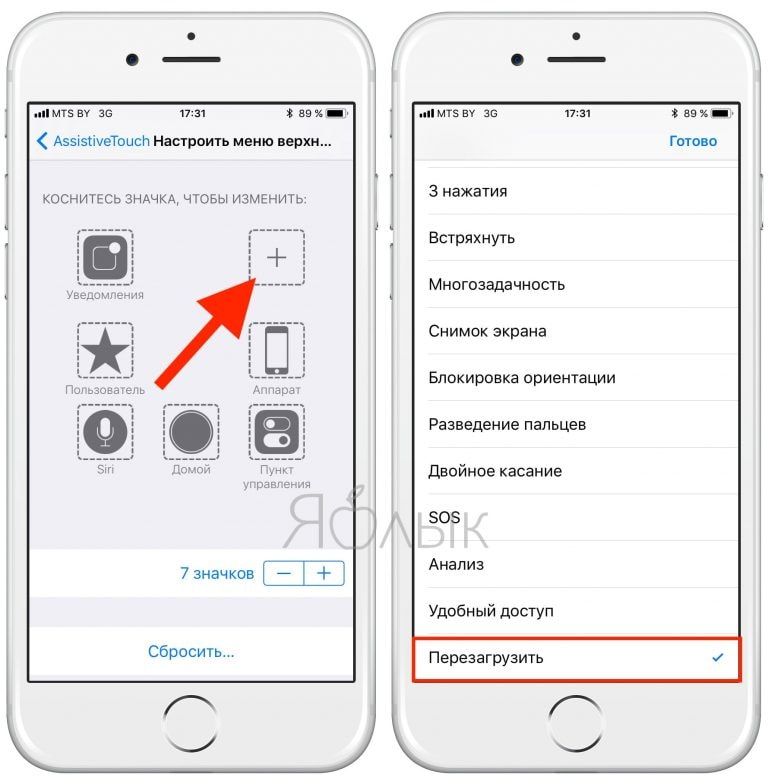
Для перезагрузки устройства:
- Нажмите и отпустите кнопку Увеличения громкости;
- Нажмите и отпустите кнопку Уменьшения громкости;
- Зажмите кнопку Power.
Только после правильного выполнения инструкции, устройство может перезагрузиться и через определенный промежуток времени, вы сможете увидеть яблочко и Айфон Икс, которым снова можно пользоваться в обычном режиме.
Надеюсь у вас не будет возникать проблем с перезагрузкой iPhone X или его выключением.
gurugadgets.ru
Как перезагрузить iPhone X
Новый iPhone X, который также иногда по ошибке называют Айфон 10, принес не мало изменений, по сравнению с предыдущими моделями. В частности, в iPhone X пропала кнопка «Домой» и изменилась конфигурация экрана. Эти решения позволили сэкономить большое количество пространства для размещения экрана с большей диагональю, но с другой стороны это привело к значительным изменениям в принципах управления смартфоном.
Например, отказ от использования кнопки «Домой» привел к тому, что для функций, которые ее использовали, пришлось искать другие кнопки. Так, голосовой помощник Siri теперь запускается не с помощью кнопки «Домой», а с помощью кнопки включения. И подобных изменений в iPhone X очень много, что создает пользователям массу неудобств.
Одной из проблем является перезагрузка смартфона. Многие пользователи не понимают, как перезагрузить iPhone X, ведь старые способы перезагрузки просто не работают в этой модели смартфона.
Обычная перезагрузка iPhone X
Если вам нужно перезагрузить iPhone X, то это лучше всего делать с помощью выключения и последующего включения устройства. В этом случае перезагрузка выполняется максимально естественно и точно не создаст никаких дополнительных проблем. Конечно, если смартфон полностью завис, то такой способ не сработает и нужно использовать принудительную перезагрузку, но это случается не так часто.
Итак, для перезагрузки iPhone X нужно одновременно нажать на кнопку включения (справа) и кнопку снижения громкости (слева).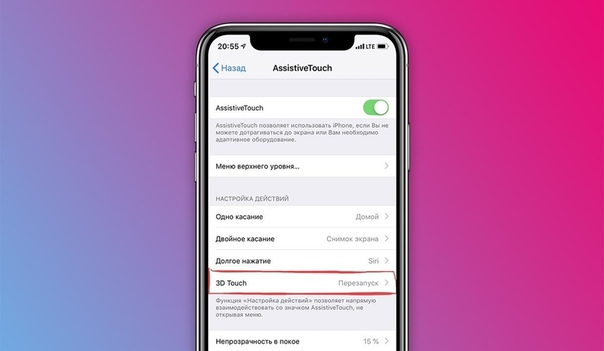 После чего эти кнопки нужно удерживать нажатыми до тех пор, пока не появится предложение выключить Айфон.
После чего эти кнопки нужно удерживать нажатыми до тех пор, пока не появится предложение выключить Айфон.
Дальше нужно выключить iPhone X передвинув кнопку выключения вправо.
После выключения нужно подождать несколько секунд и снова включить смартфон с помощью кнопки включения, которая находится на правой стороне устройства. Таким образом вы выполните максимально безопасную перезагрузку iPhone X.
Скорее всего, данный способ будет работать и на новых моделях iPhone XR и iPhone XS.
Принудительная перезагрузка iPhone X
Если же ваш iPhone X завис, то у вас, скорее всего, не получится перезагрузить его с помощью выключения и включения. Для таких случаев в iPhone предусмотрена принудительная перезагрузка. В iPhone X это делается следующим образом:
- Нажмите и быстро отпустите кнопку увеличения громкости.
- Нажмите и быстро отпустите кнопку уменьшения громкости.
- Нажмите на кнопку включения и удерживайте ее до появления логотипа Apple.

Нужно отметить, что данный способ принудительной перезагрузки актуален только для iPhone X, поскольку в других моделях iPhone это делается по-другому. Более подробно об этом можно почитать в нашей статье о перезагрузке iPhone.
Альтернативные способы перезагрузки iPhone X
Кроме этого существуют некоторые альтернативные способы перезагрузить iPhone X. Вы можете использовать их если описанные выше варианты по каким-то причинам вам не подходят.
Например, вы можете выключить iPhone X через настройки. Для этого просто откройте приложение «Настройки» и пролистайте список опций в самый конец. Там вы увидите кнопку «Выключить», которую можно использовать для выключения устройства.
Также Айфон 10 можно выключить, используя функцию «AssistiveTouch». Для этого зайдите в настройки, откройте раздел «Основные – Универсальный доступ» и включите функцию «AssistiveTouch».
После этого на экране вашего iPhone X появится плавающая кнопка, которую можно использовать для выполнения некоторых операций.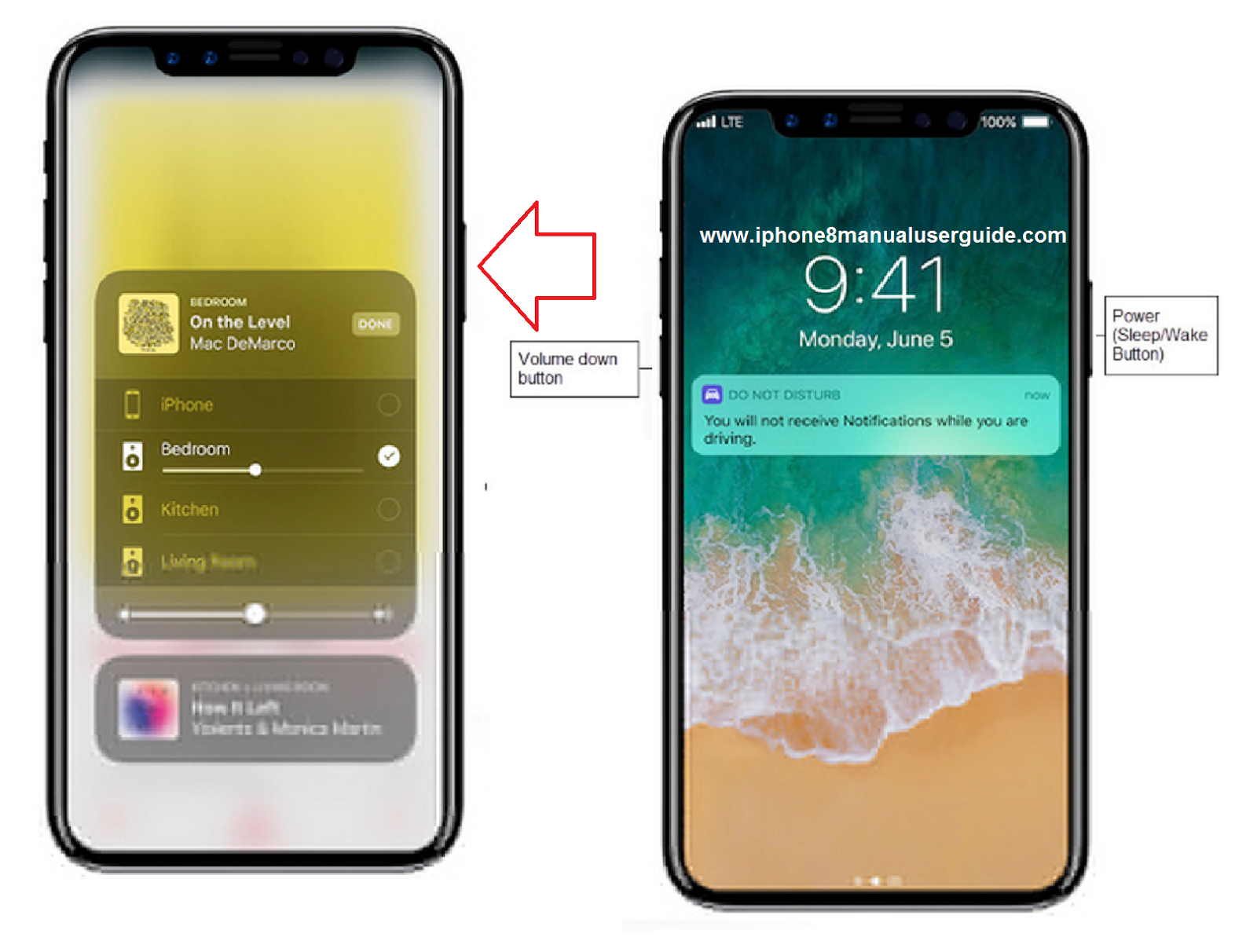 Для того чтобы выключить устройство нужно нажать на эту кнопку и выбрать раздел «Аппарат».
Для того чтобы выключить устройство нужно нажать на эту кнопку и выбрать раздел «Аппарат».
Дальше нужно нажать на кнопку «Блокировка экрана» и удерживать ее нажатой, пока на экране не появится кнопка выключения.
Также вы можете запустить перезагрузку изменив некоторые настройки. Например, если зайти в раздел настроек «Основные – Универсальный доступ» и включить там функцию «Жирный шрифт», то на экране появится предупреждение о перезагрузке устройства. Нажимаем «ОК» и iPhone перезагрузился.
Еще один вариант – сброс настроек сети. Если зайти в «Основные – Сброс» и использовать опцию «Сбросить настройки сети» и активировать функцию «Сбросить настройки сети», то iPhone перезагрузится автоматически.
В крайнем случае, вы можете перезагрузить iPhone X разрядив его батарею до нуля и поставив его на зарядку. После того как он немного подзарядится он включится автоматически.
smartphonus.com
Как выключить iPhone X
Простая, но не очевидная операция.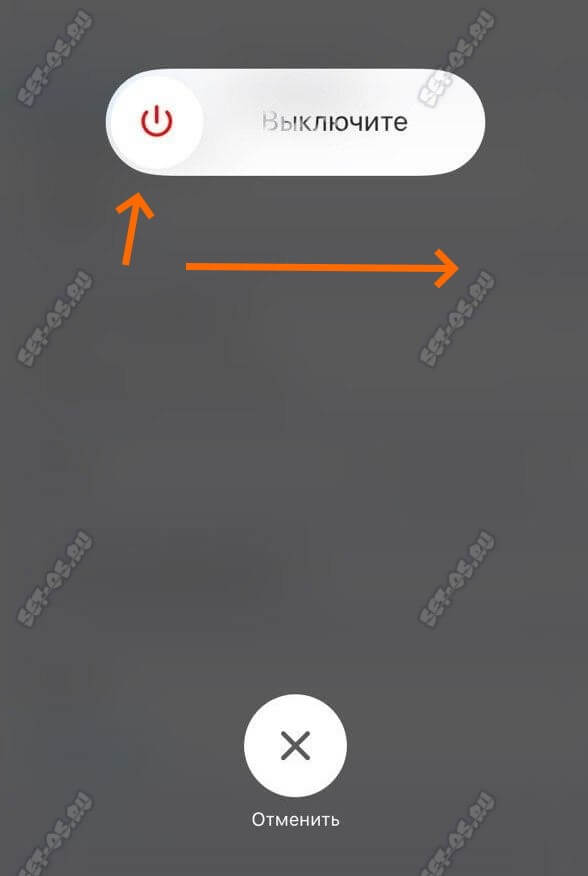
iPhone X — особенный смартфон. Он в значительной мере отличается от всех ранее выпущенных iPhone. Даже в том, что касается обычного выключения. О том, как выключить iPhone X рассказали в этой инструкции.
Одно нажатие по боковой кнопке iPhone X блокирует или пробуждает смартфон. Два нажатия открывают Apple Pay. Удерживание кнопки активирует Siri. Так как же выключить iPhone X, если все возможные доступные нажатия заняты?
Как выключить iPhone X
Поскольку в iPhone X при удержании боковой кнопки происходит активации Siri, в Apple придумали новый способ выключения смартфона.
Шаг 1. Зажмите и удерживайте боковую кнопку и любую кнопку регулировки громкости.
Шаг 2. Дождитесь пока на экране появится ползунок «Выключите» и проведите по нему влево.
Примечание: если вы нажмете боковую кнопку и кнопку увеличения громкости одновременно, но не будете удерживать их, то iPhone X сделает скриншот.
Вот таким простым, но нестандартным для iPhone образом выполняется выключение iPhone X. Также отметим, что выключить iPhone X (как и любой другой iPhone под управлением iOS 11) можно в меню «Настройки» → «Основные», нажав в самом низу страницы кнопку «Выключить».
Поставьте 5 звезд внизу статьи, если нравится эта тема. Подписывайтесь на нас ВКонтакте , Instagram , Facebook , Twitter , Viber .
bloha.ru
Smart-Questions.ru
Сайт о технике Apple, Android и Windows! Советы по использованию и инструкции!
Как выключить или перезагрузить iPhone X (10)?
Компания Apple продолжает совершенствовать и изменять выпускаемые смартфоны, выводя их на новый уровень. Появление нового поколение Айфон подтверждает эти слова. Модель была выпущена полностью переработанной, изменился даже порядок перезагрузки и выключения телефона.
Если вы только стали счастливым обладателем нового гаджета iPhone или iPhone X советуем прочитать этот небольшой обзор.
Как включить и выключить Айфон 10
Важным событием развития компании в 2017 году стал успех очередного смартфона Айфон Икс. Компания поставила на него ставку и похоже не проиграла, в телефоне разработчики постарались сделать все идеальным.
Пользователи были немного затруднены инженерным ходом компании, который заключался в отказе от привычной и удобной кнопки Home.
Процесс включения Айфон 10 остался стандартным – с правой стороны нужно зажать кнопку блокировки и дождаться появления стартового «яблока», после самотестирования телефон будет загружен в рабочий режим.
Выключение iPhone X можно выполнить двумя способами:
- В системе появилась функция «Выключить». Для этого нужно зайти в Настройки, выбрать Основные и нажать на этот пункт.
- Для выключения кнопками необходимо нажать Блокировку и любую кнопку из регулировок громкости. На экране появиться ползунок серого цвета, проведя по которому пальцем, выключаем устройство.

Перезагрузить, когда нет зависания телефона можно этим же способом.
Принудительная перезагрузка телефона
В том случае, когда телефон полностью повис и не реагирует на нажатия, нужно выполнить целую систему определенных действий. А именно:
- Нажать и отпустить кнопку Увеличения громкости.
- Нажать и отпустить кнопку Уменьшения громкости.
- Нажать и удерживать кнопку Блокировки (расположена справа).
После выполнения такой вот, не совсем простой инструкции устройство перезагрузиться, выполнит процесс самодиагностики и вернется в рабочий режим.
Подведем краткие итоги. Компания развивается и разрабатывает новые технологии и методы управления устройствами. Пусть сейчас это кажется нам не совсем удобным, но спустя месяц два эксплуатации все процедуры станут привычным делом.
Операционная система iOS 11 тоже постоянно дорабатывается. Вычисляются ошибки, влияющие на правильную работу аппарата, в скором времени все будет работать более стабильно и частота перезагрузок сократиться до минимума.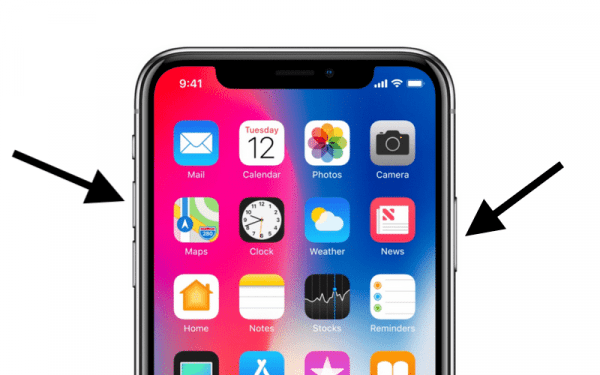
В целом новая операционная система осталась интуитивно понятной пользователю, более красочной. Добавилось много полезных функций и программных реализаций. Переход пользователей на нее происходит безболезненно, в течение двух трех дней становятся понятны все функции ОС.
Если у вас остались какие-то вопросы по работе в операционной системе советуем почитать специальные тематические форумы, где все подробно объясняют опытные пользователи. Там откроется много полезных функций и секретов iOS 11.
smart-questions.ru
Как перезагрузить и выключить iPhone X
Как перезагрузить iPhone X . Штатная и принудительная перезагрузкаПереход на новый формфактор заставил Apple пересмотреть большинство базовых функций и жестов iOS, что ощутили владельцы всех актуальных iPhone. В случае iPhone X ситуация оказалась еще сложнее — первый “безрамочный” смартфон компании получил новые комбинации выключения и перезагрузки, что сбивает с толку даже опытных пользователей. Чтобы упростить привыкание к “десятке”, мы подготовили небольшую памятку по новым комбинациям и жестам системы.
Чтобы упростить привыкание к “десятке”, мы подготовили небольшую памятку по новым комбинациям и жестам системы.
Внимание! Если айфон не перезагружается или зависает при перезагрузке — необходима диагностика и ремонт iPhone X в сервисном центре!
Как выключить iPhone X в обычном режимеПоскольку iPhone X лишился “домашней” клавиши, часть ее функционала легла на боковую кнопку включения. Теперь, если зажать клавишу, вместо слайдера выключения на экране появится голосовой ассистент Siri. Чтобы выключить смартфон, воспользуйтесь одним из двух новых способов:
Как выключить смартфон комбинацией клавишНажмите боковую клавишу и любую кнопку громкости;
Удерживайте клавиши, пока на экране не появится слайдер выключения;
Переместите слайдер вправо, чтобы включить смартфон. Как только экран погаснет полностью, вы сможете повторно включить устройство.
Как выключить Айфон Х через настройкиОткройте приложение Настройки;
Перейдите в раздел “Основные”;
Пролистайте меню вниз и выберите пункт “Выключить”. На экране появится слайдер включения.
На экране появится слайдер включения.
Если описанные методы не помогают или смартфон завис, вам поможет жесткая перезагрузка iPhone X. Этот шаг позволит перезагрузить смартфон без взаимодействия с графическим интерфейсом.
Как отключить iPhone X , если он зависПринудительная перезагрузка iPhone X приведет к сбросу оперативной памяти и выгрузке всех запущенных приложений, что позволит устранить часть программных сбоев без потери личных данных.
Как сделать перезагрузку iPhone X в принудительном режимеБыстро нажмите и отпустите клавишу увеличения звука;
Быстро нажмите и отпустите клавишу уменьшения звука;
Нажмите и удерживайте боковую кнопку, пока смартфон не выключится.
Hard Reset, или экстренная (жесткая аппаратная) перезагрузка iPhone X, может решить проблему “белого экрана смерти”, однако сбои загрузчика iOS потребует более кардинальных мер. Так, если вы столкнулись с зависанием при обновлении или переустановке системы, смартфону потребуется полный сброс настроек. Чтобы избежать потери данных, старайтесь делать резервные копии перед установкой обновлений.
Так, если вы столкнулись с зависанием при обновлении или переустановке системы, смартфону потребуется полный сброс настроек. Чтобы избежать потери данных, старайтесь делать резервные копии перед установкой обновлений.
Нас знают 12 лет
Ремонтируем только Apple. Никогда не закрывались, нас знают десятки тысяч пользователей
Свой склад запчастей
Не нужно ждать! Крупный склад, актуальные запчасти в наличии, контроль качества
Ремонтируем для сервисов
Нам доверяют Сервисные центры. Наш опыт, и репутация говорят сами за себя.
Против сервиса на коленке
За качество! Правильно, профессионально и по технологии можно сделать только в СЦ.
Цены без «звездочек»
У нас все прозрачно и честно
Спросите любого:
КОМАНДА MACPLUS
Советы экспертов: Как правильно выбрать сервис?
Никогда раньше не обращались за ремонтом электроники?
Не знаете с чего начать? В первую очередь — не переживать! Признаки хорошего и качественного сервиса видны сразу. Мы подготовили инструкцию для тех, кто ищет мастерскую или сервисный центр по ремонту Apple
Мы подготовили инструкцию для тех, кто ищет мастерскую или сервисный центр по ремонту Apple
www.macplus.ru
Как выключить iPhone X?
Очевидный вопрос, на который пока нет однозначного ответа.
Обрисую ситуацию. Кнопка блокировки экрана никуда не делась, но возможно стала сенсорной. Так почему бы не выключать iPhone X традиционным способом?
Туда «переехала» Siri.
Вот что получается:
- Одно нажатие включает/выключает экран.
- Два нажатия вызывают Apple Pay.
- Долгое нажатие будит Siri.
Для выключения iPhone просто не осталось места. Три, четыре, десять нажатий — не самые очевидные жесты, маловероятно, что Apple хочет, чтобы мы выключали iPhone таким образом.
Нет, iPhone X не одноразовый, и его не нужно разряжять, чтобы выключить. Вот три способа отправить Десятку «отдохнуть».
Выключить его через настройки
Похоже, это основной способ выключения новинки. Мы нашли эту кнопку в iOS 11, оказалось, что она там не зря. Путь выглядит так: «Настройки — Основные — Выключить»
Мы нашли эту кнопку в iOS 11, оказалось, что она там не зря. Путь выглядит так: «Настройки — Основные — Выключить»
Выключение через панель «Экстренный вызов — SOS»
Есть быстрая альтернатива, но она выглядит как костыль. В iOS 11 есть панель на случай SOS, в которой есть слайдеры экстренного вызова, медкарты и, как ни странно, выключения iPhone. Работает даже с заблокированного экрана, при этом, не нужно проходить проверку Touch ID или Face ID.
Для вызова панели экстренного вызова нужно пять раз нажать на кнопку блокировки.
Жёсткий вариант. Hard Reboot
От зависаний операционной системы никто не застрахован, поэтому возможность «физического» вызова перезагрузки никуда не делась.
Раньше мы нажимали кнопку блокировки и «Домой». С выходом «семерки» всё изменилось. И в iPhone X, также нужно зажать кнопку блокировки и регулятор, убавляющий громкость.
Зачем такие сложности?
Непринятие — естественная реакция, когда нас лишают чего-то привычного и удобного. С другой стороны, мне сложно вспомнить момент, когда я целенаправленно выключал свой iPhone.
С другой стороны, мне сложно вспомнить момент, когда я целенаправленно выключал свой iPhone.
Серьёзно, давно настроено расписание для режима «не беспокоить», а от клинических зависаний спасает Hard Reboot. А уж раз в год залезть в настройки, чтобы выключить смартфон — вообще не в облом, зато место под другую кнопку освободилось.
Может Apple именно это и имеет в виду? Либо есть какой-то хитрый жест, который обнаружится в ноябре.
(4.50 из 5, оценили: 4)
www.iphones.ru
⚙КАК ВЫКЛЮЧИТЬ ИЛИ ПЕРЕЗАПУСТИТЬ IPHONE XS ИЛИ IPHONE XS MAX
Поклонникам Apple повезло, и недавно компания Apple представила свои новые терминалы iPhone Xs и iPhone Xs Max, которые сопровождаются новыми функциями и улучшенными функциями, которые, несомненно, понравились самым преданным пользователям. бренд
Что-то логичное и нормальное, когда мы приобрели новое устройство, заключается в том, что изменился способ выполнения некоторых функций, что может вызвать некоторый дискомфорт, если мы не сможем выяснить, как осуществляется процесс, который мы хотим выполнить. Именно по этой причине сегодня в Solvetic мы объясним шаг за шагом, как шаг за шагом выключить или перезапустить iPhone Xs или iPhone Xs Max.
Именно по этой причине сегодня в Solvetic мы объясним шаг за шагом, как шаг за шагом выключить или перезапустить iPhone Xs или iPhone Xs Max.
Это правда, что по сравнению с предыдущими моделями iPhone способ активации помощника «Siri» на нашем устройстве изменился: от характерной кнопки «Домой» бренда Apple до боковой кнопки на iPhone X. Именно поэтому сейчас существует Новый способ выключить устройство с помощью кнопок, которые мы расскажем ниже.
Шаг 1
Чтобы выключить iPhone Xs с помощью кнопок, которые вы должны удерживать одновременно:
- Кнопка увеличения громкости.
- Кнопка уменьшения громкости.
- Боковая кнопка
Шаг 2
Вы увидите, как сообщение появляется на новом экране. На вкладке «Размах выключить» вам нужно будет сдвинуть вкладку вправо, чтобы вы выключили iPhone Xs.
примечание
Снимки экрана на терминале iPhone XS сделаны с помощью кнопки увеличения или уменьшения громкости, а также боковой кнопки, поэтому вы должны держать все 3 одновременно нажатыми, чтобы выключить телефон, так как если вы не сделаете снимок экрана.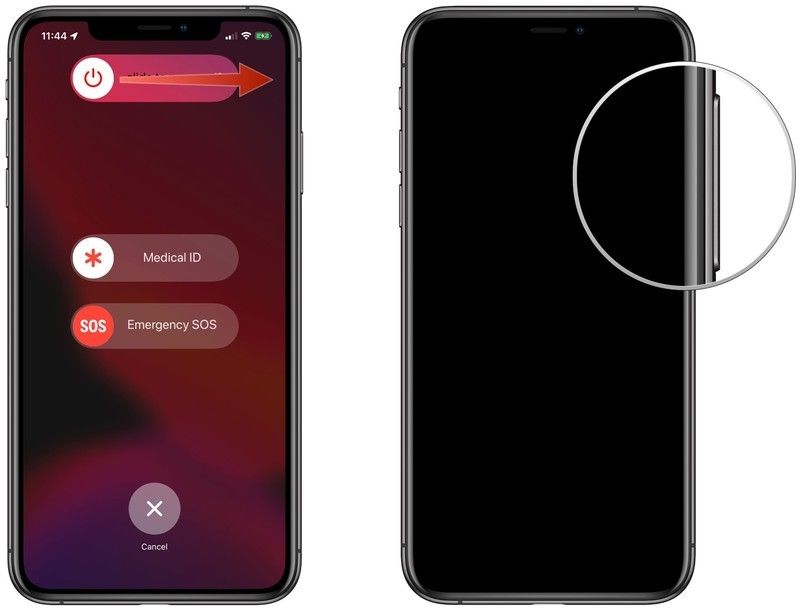
Шаг 3
Чтобы снова включить iPhone X, нажмите на него боковую кнопку.
Также можно выключить или перезагрузить наш iPhone, не касаясь кнопок и из собственного меню телефона. Для этого вам нужно будет сделать следующее:
Шаг 1
Откройте «Настройки» устройства и в списке параметров нажмите «Общие».
Шаг 2
В рамках этой опции, если вы вообще скатитесь вниз, вы увидите опцию «Выключить». Нажмите здесь
Шаг 3
Теперь вы увидите несколько вкладок на экране, первая с сообщением «Проведите, чтобы выключить». Сдвиньте эту вкладку вправо, и все готово.
Это будет так просто, чтобы отключить или перезапустить iPhone Xs и Xs Max, используя эти две опции.
Как выключить iphone x — Ай-Ай-Ай-фон
Очевидный вопрос, на который пока нет однозначного ответа.
Обрисую ситуацию. Кнопка блокировки экрана никуда не делась, но возможно стала сенсорной. Так почему бы не выключать iPhone X традиционным способом?
Туда «переехала» Siri.
Вот что получается:
- Одно нажатие включает/выключает экран.
- Два нажатия вызывают Apple Pay.
- Долгое нажатие будит Siri.
Для выключения iPhone просто не осталось места. Три, четыре, десять нажатий — не самые очевидные жесты, маловероятно, что Apple хочет, чтобы мы выключали iPhone таким образом.
Нет, iPhone X не одноразовый, и его не нужно разряжять, чтобы выключить. Вот три способа отправить Десятку «отдохнуть».
Выключить его через настройки
Похоже, это основной способ выключения новинки. Мы нашли эту кнопку в iOS 11, оказалось, что она там не зря. Путь выглядит так: «Настройки — Основные — Выключить»
Выключение через панель «Экстренный вызов — SOS»
Есть быстрая альтернатива, но она выглядит как костыль.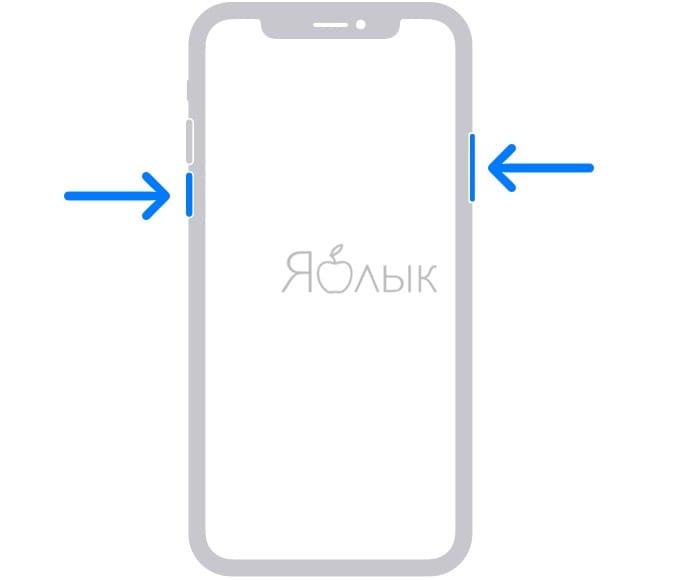 В iOS 11 есть панель на случай SOS, в которой есть слайдеры экстренного вызова, медкарты и, как ни странно, выключения iPhone. Работает даже с заблокированного экрана, при этом, не нужно проходить проверку Touch ID или Face ID.
В iOS 11 есть панель на случай SOS, в которой есть слайдеры экстренного вызова, медкарты и, как ни странно, выключения iPhone. Работает даже с заблокированного экрана, при этом, не нужно проходить проверку Touch ID или Face ID.
Для вызова панели экстренного вызова нужно пять раз нажать на кнопку блокировки.
Жёсткий вариант. Hard Reboot
От зависаний операционной системы никто не застрахован, поэтому возможность «физического» вызова перезагрузки никуда не делась.
Раньше мы нажимали кнопку блокировки и «Домой». С выходом «семерки» всё изменилось. И в iPhone X, также нужно зажать кнопку блокировки и регулятор, убавляющий громкость.
Зачем такие сложности?
Непринятие — естественная реакция, когда нас лишают чего-то привычного и удобного. С другой стороны, мне сложно вспомнить момент, когда я целенаправленно выключал свой iPhone.
Серьёзно, давно настроено расписание для режима «не беспокоить», а от клинических зависаний спасает Hard Reboot.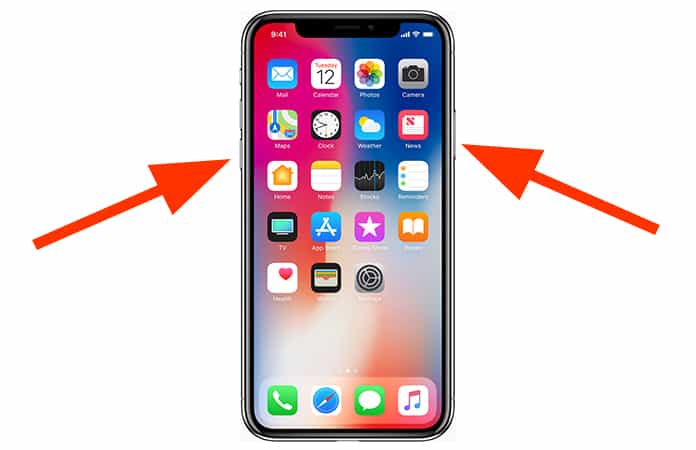 А уж раз в год залезть в настройки, чтобы выключить смартфон — вообще не в облом, зато место под другую кнопку освободилось.
А уж раз в год залезть в настройки, чтобы выключить смартфон — вообще не в облом, зато место под другую кнопку освободилось.
Может Apple именно это и имеет в виду? Либо есть какой-то хитрый жест, который обнаружится в ноябре.
Рейтинг поста:
- Твитнуть
- Поделиться
- Рассказать
- iPhone X,
- restore,
- фишки
Максим Клименчук
Автор, инженер, кофеман и отец маленького «почемучки». Стараюсь не обрастать гаджетами. Не получается.
Работа с интерфейсом безрамочных смартфонов Apple сильно отличается от управления устройствами с физической кнопкой Home. Из-за того, что нажатие клавиши питания на iPhone X, XR, XS и XS Max вызывает Siri, кнопка лишилась своей главной функции — выключения. Как тогда перезагрузить или отключить новый iPhone? Делимся с читателями всеми доступными способами.
Из-за отсутствия на корпусе кнопки Home, сочетание клавиш, которым делается скриншот на iPhone XS, XS Max, XR и X изменилось по сравнению с iPhone 7, 8 и другими старыми моделями компании. Подробнее в отдельном материале.
Подробнее в отдельном материале.
Как выключить iPhone X, XR, XS и XS Max при помощи аппаратных клавиш
При том, что с помощью кнопки питания запускается Siri и Apple Pay, на новых iPhone можно вызвать окно со слайдером выключения, по-прежнему используя физические клавиши. Нажмите и удерживайте пару секунд кнопку питания и одну из клавиш регулировки громкости.
На экране появятся два ползунка. Передвиньте верхний вправо и смартфон отключится.
Выключение iPhone из меню настроек
Такая опция присутствует на всех смартфонах Apple. Перейдите в «Настройки», выберите «Основные», спустись в конец списка и нажмите «Выключить». Откроется окно со слайдером. Перетяните его вправо, чтобы отключить устройство.
Перезагрузка через AssistiveTouch
Благодаря функции AssistiveTouch можно вывести на экран iPhone сенсорную «плавающую» кнопку. По ее нажатию раскрывается меню с опциями, среди которых создание снимка экрана, управление громкостью, переключатель программ и др. Перезагрузку можно добавить в этот список.
Перезагрузку можно добавить в этот список.
Зайдите в «Настройки» → «Основные», щелкните по пункту «Универсальный доступ» и выберите «AssistiveTouch».
Активируйте тумблер, после чего на экране появится сенсорная кнопка. Перезапуск не входит в число 6 опций, используемых в AssistiveTouch по умолчанию — его придется добавить. Для этого в том же окне откройте «Меню верхнего уровня…».
Список функций состоит из шести пунктов. Чтобы включить в их число перезагрузку, добавьте пустую ячейку либо замените одну из опций. Во втором случае нажмите на иконку ненужной функции, выберите пункт «Перезапуск» и щелкните «Готово».
Теперь, чтобы перезагрузить iPhone, нажмите на кнопку AssistiveTouch и выберите «Перезапуск».
Останется только подтвердить выбор, щелкнув «Перезагрузить».
Как выключить iPhone X
iPhone X, пожалуй, самый инновационный iPhone из когда-либо созданных Apple. При этом компания внесла несколько изменений в плане взаимодействия с устройством, в том числе отключила iPhone X.
При этом компания внесла несколько изменений в плане взаимодействия с устройством, в том числе отключила iPhone X.
Мы расскажем, как выключить iPhone X.
Как выключить iPhone X
Выключить iPhone X можно двумя способами: программным или аппаратным.
Аппаратный способ
- Нажмите и удерживайте в течение нескольких секунд либо увеличение, либо уменьшение громкости, а также боковую кнопку.
- Должен появиться ползунок выключения питания. Просто проведите пальцем по ползунку, и iPhone выключится.
В качестве альтернативы, если iPhone X не отвечает через программное обеспечение, нажмите кнопку увеличения громкости на 1 секунду, затем уменьшения громкости на 1 секунду и нажмите и удерживайте боковую кнопку, пока iPhone не выключится и снова не отобразится логотип Apple.
Программный метод
- Зайдите в «Настройки»> «Общие». Проведите до конца вниз и коснитесь Завершение работы.

- Должен появиться ползунок выключения питания. Просто проведите пальцем по ползунку, и iPhone выключится.
На предыдущих поколениях iPhone вы могли просто нажать и удерживать кнопку питания в течение нескольких секунд, и на экране отобразился ползунок выключения программного обеспечения. Однако без кнопки «Домой» на iPhone X Apple переназначила этот жест на Siri.
Для получения дополнительной помощи по максимально эффективному использованию устройств Apple ознакомьтесь с нашим практическим руководством, а также в следующих статьях:
Посетите 9to5Mac на YouTube, чтобы узнать больше новостей Apple:
FTC: Мы используем автоматические партнерские ссылки для получения дохода. Подробнее.
Подробнее.
Посетите 9to5Mac на YouTube, чтобы узнать больше новостей Apple:
Как выключить, включить и выполнить полный сброс iPhone X и более поздних версий
Существует три основных метода выключения iPhone X или более поздних моделей iPhone без кнопки «Домой». Вы можете выключить iPhone в настройках iOS, перезагрузить iPhone с помощью аппаратного сброса или выключить устройство с помощью физических кнопок на iPhone. Если вам нужно перезагрузить медленный или зависший iPhone X, в этой статье вы узнаете, как восстановить работу с пустого экрана или зависшего логотипа Apple, выполнив жесткий или мягкий перезапуск iPhone XS.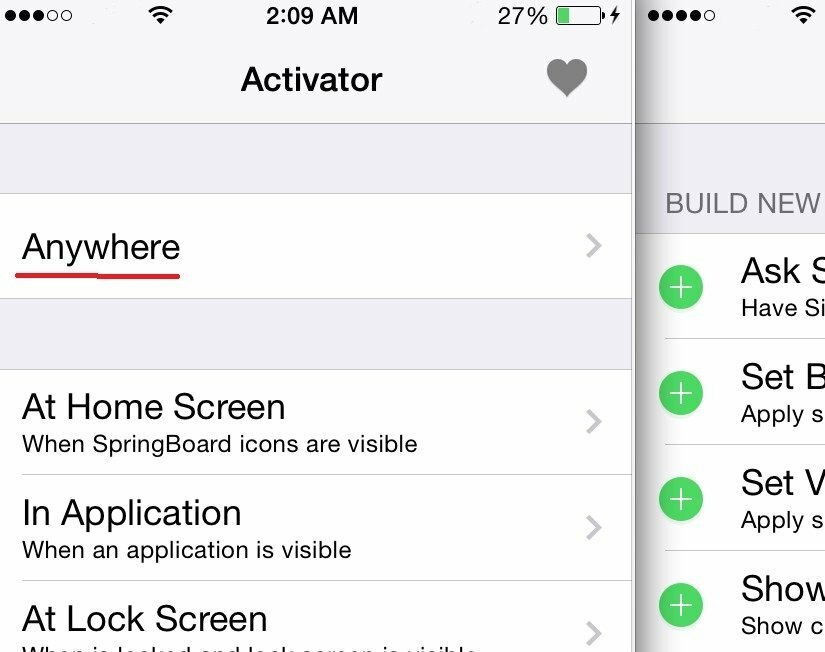 Читайте дальше, чтобы узнать, как выключить iPhone, как выполнить полный сброс и как перезагрузить iPhone X или более поздней версии.
Читайте дальше, чтобы узнать, как выключить iPhone, как выполнить полный сброс и как перезагрузить iPhone X или более поздней версии.
Связано: Как открыть Центр управления на iPhone X (и настроить его)
Как выключить iPhone X или более поздней версии (с помощью кнопок)
Мы уже рассмотрели, что делать, если ваши Apple Watch зависли, как перезагрузить или сбросить настройки iPhone или iPad и что делать, если ваш Mac завис. Дополнительные полезные советы о том, что делать, если ваши устройства Apple дают сбой или зависают, ознакомьтесь с нашим бесплатным Советом дня.
Освойте свой iPhone за одну минуту в день:
Подпишитесь на рассылку новостей iPhone Life’s Tip of the Day, и мы будем присылать вам советы каждый день, чтобы сэкономить время и максимально эффективно использовать свой iPhone или iPad.
Как описано далее в этой статье, вы можете выключить свой iPhone X, iPhone 11 или iPhone 12 с помощью приложения «Настройки». Однако самый быстрый способ выключить iPhone — использовать физические кнопки на устройстве.
Однако самый быстрый способ выключить iPhone — использовать физические кнопки на устройстве.
- Одновременно нажмите и удерживайте боковую кнопку (ранее известную как кнопка сна / пробуждения) и кнопку громкости — вверх или вниз, неважно какая.
- Отпустите кнопки, когда появится экран выключения.
- Сдвиньте , чтобы выключить iPhone.
- Вот и все! Убедитесь, что вы не удерживаете эти две кнопки, иначе вы автоматически активируете Emergency SOS, чего вы не хотите делать, если только выключаете свой iPhone X.
Как принудительно перезагрузить iPhone X или более поздней версии (с помощью кнопок)
Этот метод аналогичен предыдущему, но его следует использовать только тогда, когда ваш iPhone дает сбой.Если у вас зависшее приложение, пустой или зависший главный экран или наблюдается задержка, полный сброс может решить множество проблем. Для выполнения аппаратного сброса:
- Нажмите и отпустите кнопку увеличения громкости .

- Нажмите и отпустите кнопку уменьшения громкости .
- Нажмите и продолжайте удерживать боковую кнопку , пока экран не выключится и не появится логотип Apple. Для использования этого метода не требуется, , выключить питание.
- Если Siri задействована, значит, вы неправильно нажали кнопки громкости и вам нужно повторить попытку.
- Примерно через десять секунд ваше устройство выключится и перезапустится.
Как выключить iPhone в приложении «Настройки»
Физические кнопки — это быстрый способ выключить iPhone, но есть альтернативный метод, если вы не можете выключить телефон с помощью физических кнопок. В iOS 11 и более поздних версиях вы можете выключить iPhone из приложения «Настройки».
- Откройте приложение «Настройки » .
- Выберите Общие .
- Прокрутите вниз и коснитесь Завершение работы .

- Сдвиньте, чтобы выключить.
Как включить iPhone X или более поздней версии
Конечно, рано или поздно вам потребуется перезагрузить iPhone. Если вы не выполните полный сброс, вам нужно будет снова включить iPhone вручную. Обратите внимание, что всякий раз, когда вы включаете iPhone X или более поздней версии, будь то с помощью аппаратного сброса или выключения устройства, вам нужно будет ввести свой пароль, прежде чем Face ID сможет работать.
- Удерживайте боковую кнопку, пока на экране не появится логотип Apple.
- После перезапуска проведите вверх от нижней части экрана и введите свой пароль.
Top Image Кредит: Багус Эрнаван / Unsplash
Как выключить неотвечающий iPhone
Полное руководство Lifehacker по iOS Полное руководство Lifehacker по iOS Apple iPhone легко выучить, но сложно освоить. Вместо того, чтобы часами разбираться с настройками самостоятельно, ознакомьтесь с нашей огромной коллекцией руководств, советов и приемов для всего, что связано с iOS.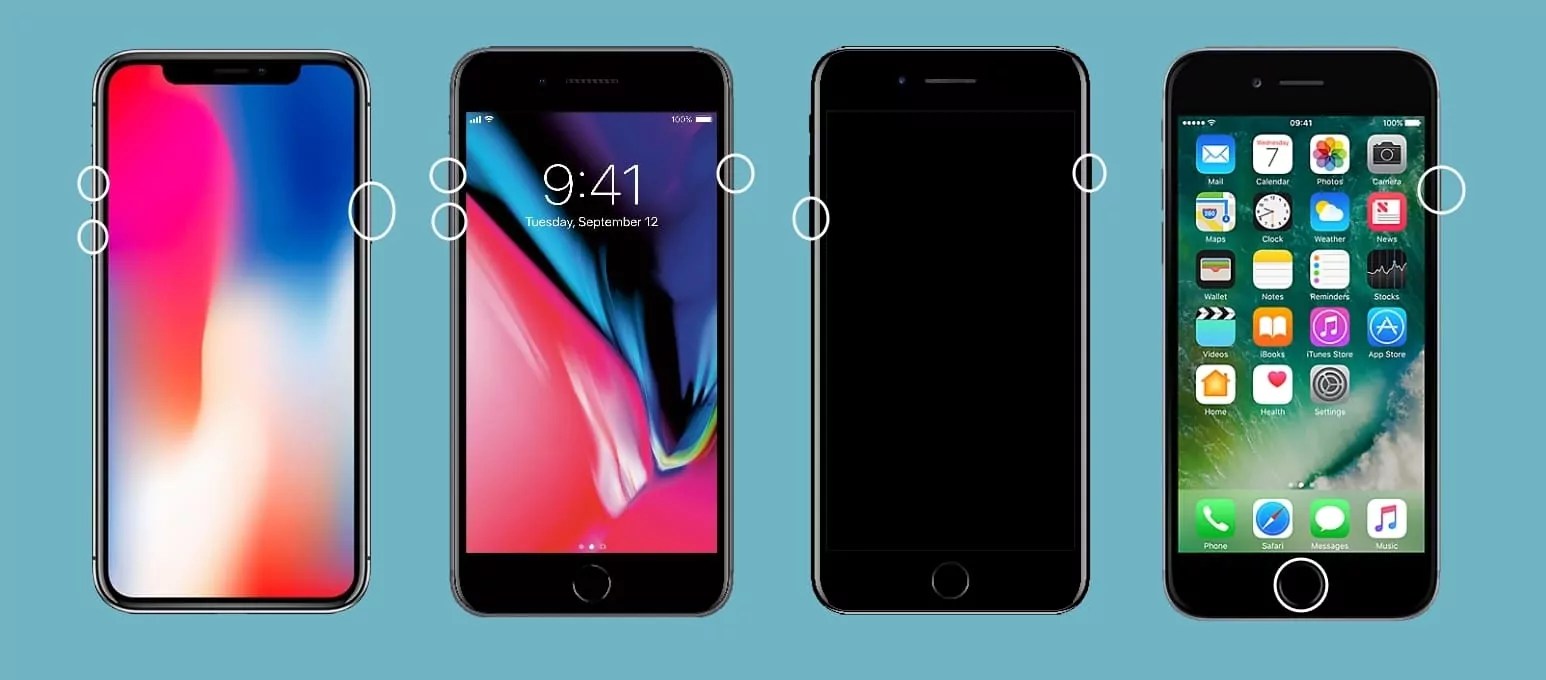
Если ваш iPhone огорчает вас, простая перезагрузка — один из быстрых способов устранить причину, по которой он болен. Но что, если ваше устройство зависает и вы не можете вызвать стандартный экран «слайд для выключения»?
Есть несколько различных способов выключить и / или перезагрузить iPhone, и у нас есть пошаговые инструкции для всех различных версий iPhone ниже. Если вы по-прежнему не можете выключить или перезагрузить устройство, возможно, вам потребуется обратиться в ближайший ремонтный центр Apple за дополнительной помощью.Конечно, вы также можете подождать, пока разрядится батарея, но это решение может занять некоторое время — это не обычное решение, с которым вам нужно заниматься.
Выключение iPhone X, iPhone XR или iPhone XS
Это основной метод выключения современного iPhone, который может решить ряд общих проблем с производительностью, таких как медленные приложения или нестабильный Wi-Fi.
- Нажмите и удерживайте боковую кнопку и кнопку уменьшения громкости, пока на экране не появится ползунок выключения.

- Проведите ползунком вправо, чтобы выключить телефон.
Отключение других моделей iPhone
Если у вас устройство iPhone 8 (или старше), этот процесс еще проще. Удерживайте боковую кнопку / кнопку питания, и должен появиться такой же экран «слайд для выключения».
G / O Media может получить комиссию
Выключение iPhone с помощью AssistiveTouch
Скриншот: Дэвид МерфиЕсли кнопки вашего устройства не работают, но его сенсорный экран и меню реагируют, попробуйте:
- Откройте приложение «Настройки iOS».
- Включите AssistiveTouch (находится в «Настройки »> «Универсальный доступ»> «Настройки сенсорного экрана или »> «Общие»> «Универсальный доступ»> «AssistiveTouch ».Вы также можете активировать его, сказав Siri «включить AssistiveTouch»).
- Коснитесь ползунка рядом с AssistiveTouch, который добавляет сенсорную кнопку «Домой» на ваш экран.

- Нажмите кнопку «Домой» на новом сенсорном экране.
- Нажмите «Устройство».
В iOS 11 или более ранней версии вы можете удерживать команду «Блокировать экран», пока не увидите «слайд для выключения». В противном случае нажмите «Еще» и выберите «Перезагрузить», чтобы перезагрузить iPhone.
Аппаратный сброс
iPhone 8, iPhone X, iPhone XR или iPhone XSАппаратный сброс отличается от обычного выключения питания, потому что он сродни извлечению аккумулятора из устройства и его вставке обратно, а не щадящая процедура выключения, но полезный шаг для устранения неполадок, если нормальный процесс выключения не работает.
- Один раз нажмите кнопку увеличения громкости, затем один раз нажмите кнопку уменьшения громкости.
- Нажмите и удерживайте боковую кнопку, пока экран не станет черным. Удерживайте боковую кнопку, пока не появится логотип Apple.
Просто нажмите и удерживайте боковую кнопку и кнопку уменьшения громкости, пока устройство не перезагрузится и не появится всплывающий логотип Apple.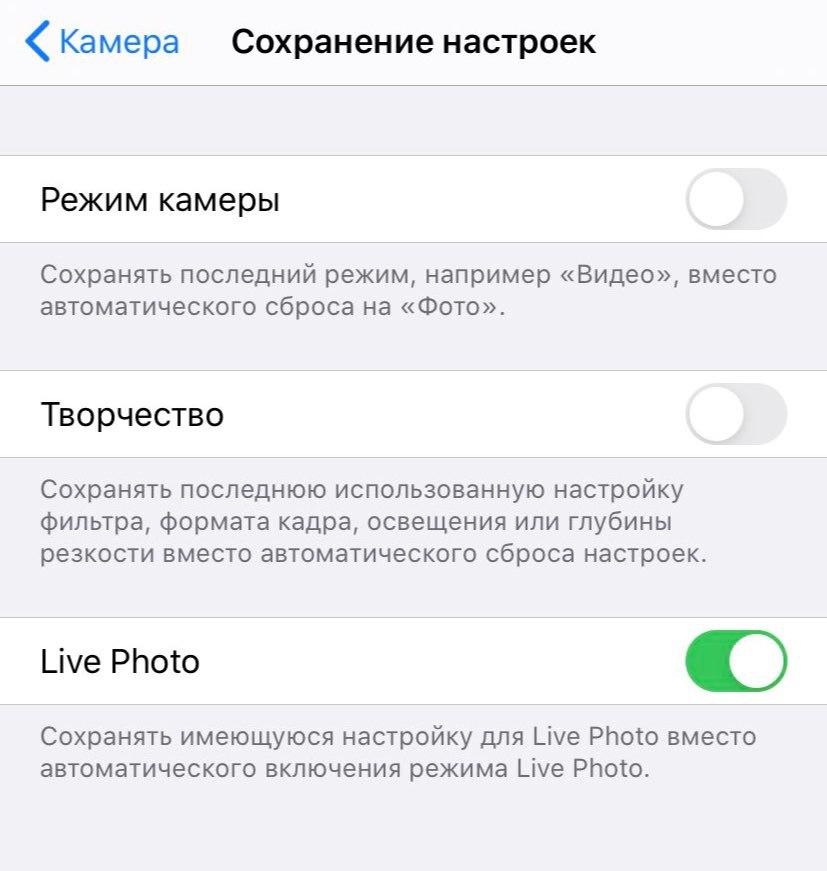 (Если у вас старый iPhone super , как и все модели более ранние, чем iPhone 6S, вам нужно удерживать боковую / верхнюю кнопку и кнопку «Домой».)
(Если у вас старый iPhone super , как и все модели более ранние, чем iPhone 6S, вам нужно удерживать боковую / верхнюю кнопку и кнопку «Домой».)
Как выключить iPhone — включая iPhone 12, 11, XR, X и более ранние версии
Прошло несколько лет с тех пор, как Apple представила iPhone X еще в 2017 году. С тех пор у нас было поколение iPhone XS, iPhone 11, iPhone XR, а теперь у нас есть серия iPhone 12, каждая из которых имеет полноэкранный режим. за счет кнопки Home.
Отсутствие кнопки «Домой» может сделать эти потрясающие телефоны устрашающими для новичков. Удаление кнопки «Домой» означает, что простые функции, такие как возврат на главный экран, назначаются незнакомым жестам или комбинациям кнопок.
В этой статье мы объясняем, как выполнять одну из самых простых функций: выключить iPhone. По умолчанию iPhone «переходят в спящий режим» после определенного периода бездействия для экономии заряда аккумулятора. (Вы можете изменить это в «Настройки»> «Дисплей и яркость»> «Автоблокировка». ) Но даже когда ваш iPhone спит, он все равно расходует заряд батареи — не идеальная ситуация, если вы находитесь вдали от дома и вам нужно экономить электроэнергию.
) Но даже когда ваш iPhone спит, он все равно расходует заряд батареи — не идеальная ситуация, если вы находитесь вдали от дома и вам нужно экономить электроэнергию.
Вы можете спросить, зачем выключать iPhone.Одна из причин, по которой вы можете захотеть выключить свой iPhone, заключается в том, что он начал работать медленно или странно. Выключение iPhone также может освободить память. Мы обсуждаем, как исправить медленный iPhone здесь и как очистить кеш iPhone здесь.
Для получения более общих советов по использованию iPhone без кнопки «Домой» см. Как использовать iPhone 12, 11 и XR. А для других устройств iOS см. Как выключить iPad.
Как выключить iPhone 12, 11, XR, XS и X
Для выключения iPhoneс кнопками «Домой» нажмите и удерживайте кнопку питания (иногда называемую боковой кнопкой), пока не появится ползунок отключения питания.Но попробуйте сделать это на iPhone XS, и вместо этого вы активируете Siri.
Это связано с тем, что на iPhone, у которых нет кнопки «Домой», нельзя запускать Siri, нажимая кнопку «Домой», поэтому Apple перенесла эту функцию на боковую кнопку.
Итак, как можно выключить iPhone 12, 11 или более ранней версии?
Чтобы выключить Face ID iPhone, вам нужно запомнить эту комбинацию нажатий кнопок:
- Нажмите и удерживайте переключатель громкости.
- Теперь нажмите и удерживайте боковую кнопку.
- Ваш iPhone должен теперь показать вам ползунок выключения питания. Вы можете провести по нему, чтобы выключить iPhone.
Мы часто обнаруживаем, что если мы используем вышеуказанную комбинацию клавиш, мы просто переводим наш телефон в спящий режим или делаем снимок экрана, что может расстраивать, поэтому мы предпочитаем выполнить следующие шаги, чтобы выключить наш iPhone:
- Нажмите переключатель увеличения громкости.
- Нажмите переключатель громкости вниз.
- Теперь нажмите и удерживайте боковую кнопку.
- Ваш iPhone должен теперь показать вам ползунок выключения питания. Вы можете провести по нему, чтобы выключить iPhone.
- Чтобы снова включить iPhone, снова нажмите и удерживайте боковую кнопку.

Как выключить iPhone SE, 8, 7 и старше
Для выключения iPhoneс кнопками «Домой» нажмите и удерживайте кнопку питания (иногда называемую боковой кнопкой), пока не появится ползунок отключения питания.
- Удерживайте кнопку питания около 3 секунд, пока не увидите сообщение «Сдвиньте, чтобы выключить».
- Сдвиньте значок питания вправо, чтобы выключить iPhone или iPad.
- Экран должен стать черным и отобразить небольшое колесо прогресса. Через несколько секунд ваше устройство выключится.
- Чтобы снова включить iPhone, снова нажмите и удерживайте боковую кнопку.
Как принудительно перезапустить не отвечающий iPhone
Хотя в приведенном выше руководстве объясняется, как выключить любой iPhone, устройство iOS должно реагировать на активацию меню выключения.Но что произойдет, если ваше устройство полностью не отвечает и его все еще необходимо правильно выключить? Вам нужно будет выполнить так называемый «жесткий сброс» или принудительный перезапуск.
Хотя это не должно быть вашим обычным методом выключения iPhone или iPad, иногда это именно то, что нужно.
iPhone 6S и старше
- Удерживайте нажатой кнопку питания и кнопку «Домой» в течение 10 секунд, пока экран не станет черным и не отобразится логотип Apple.
iPhone 7
- Зажмите кнопку включения и кнопку уменьшения громкости (вместо кнопки Домой).Это связано с тем, что кнопка «Домой» на этих телефонах управляется программно и, вероятно, не будет реагировать в случае сбоя iOS.
iPhone 8 и новее
Для iPhone 8 и новее необходимо выполнить следующие действия (как указано выше):
- Нажмите переключатель увеличения громкости.
- Нажмите переключатель громкости вниз.
- Теперь нажмите и удерживайте боковую кнопку.
- Ваш iPhone должен теперь показать вам ползунок выключения питания. Вы можете провести по нему, чтобы выключить iPhone.
Хотите знать, на каких iPhone есть кнопка «Домой»? Читайте: Какие айфоны имеют Touch ID?
iPhone X не выключается? Вот настоящая причина, почему!
Вы не можете выключить iPhone X и не знаете почему. Новая «боковая» кнопка iPhone X предоставляет множество функций, которые не были встроены в кнопку питания на предыдущих iPhone. В этой статье я объясню , что делать, если ваш iPhone X не выключается !
Новая «боковая» кнопка iPhone X предоставляет множество функций, которые не были встроены в кнопку питания на предыдущих iPhone. В этой статье я объясню , что делать, если ваш iPhone X не выключается !
Почему я не могу выключить iPhone X?
Нажав и удерживая боковую кнопку на iPhone X, вы активируете Siri.Это может сбивать с толку, потому что нажатие и удерживание кнопки на правой стороне предыдущих iPhone переводит вас на экран с надписью , чтобы выключить . Оттуда вы сможете выключить свой iPhone.
Чтобы выключить iPhone X, необходимо нажать и удерживать боковую кнопку и кнопку уменьшения громкости . Это приведет вас к слайду для выключения экрана , где вы можете провести по значку питания слева направо, чтобы выключить iPhone.
Вы также можете выключить iPhone X, перейдя в «Настройки » -> «Общие» -> «Выключить ».Это займет немного больше времени, но это отличная резервная копия, если боковая кнопка iPhone X не работает.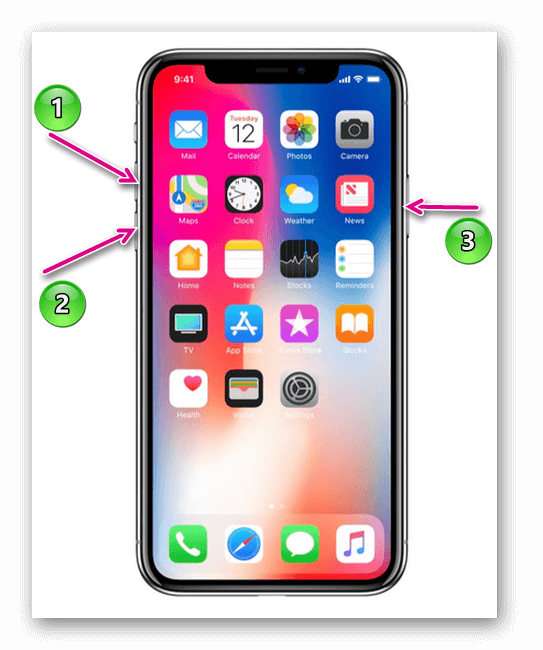
Что еще может делать боковая кнопка iPhone X?
Боковая кнопка также используется для загрузки приложений на iPhone X, осуществления платежей с помощью Apple Pay, создания снимков экрана iPhone X и т. Д.
Мой iPhone X все еще не выключается!
Если ваш iPhone X не выключается, даже когда вы удерживаете боковую кнопку и кнопку уменьшения громкости, возможно, мы имеем дело с более сложной проблемой.В большинстве случаев причиной этой проблемы является программное обеспечение iPhone, а не сломанная боковая кнопка. Следуйте инструкциям ниже, чтобы диагностировать и устранить настоящую причину, по которой вы не можете выключить iPhone X!
Аппаратный сброс вашего iPhone X
Сначала попробуйте выполнить полный сброс iPhone X, который заставит его выключиться и снова включить. Программное обеспечение могло дать сбой, из-за чего ваш iPhone полностью не отвечает, даже когда вы нажимаете его кнопки. Посмотрите наш видеоурок, чтобы быстро узнать, как выполнить полную перезагрузку iPhone X!
youtube.com/embed/PPTVtVN33aE?feature=oembed&enablejsapi=1&origin=https://www.payetteforward.com» frameborder=»0″ allow=»accelerometer; autoplay; encrypted-media; gyroscope; picture-in-picture» allowfullscreen=»»/>Аппаратный сброс всегда является отличным решением, когда ваш iPhone завис.Однако часто это всего лишь временное исправление, поскольку оно на самом деле не устраняет корень проблемы с программным обеспечением или причину ее возникновения. Если вы обнаружите, что ваш iPhone X продолжает зависать или не выключается, вы можете рассмотреть возможность перевода iPhone X в режим DFU (предпоследний шаг в этой статье) и его восстановления.
Использование AssistiveTouch на вашем iPhone X
AssistiveTouch — это настройка специальных возможностей iPhone X, которая помещает виртуальную кнопку прямо на экран. Эта кнопка может выполнять множество разных действий, например выключать iPhone, блокировать iPhone, получать доступ к Центру управления и многое другое!
Чтобы включить AssistiveTouch на вашем iPhone X, перейдите в «Настройки » -> «Специальные возможности» -> Сенсорный экран -> AssistiveTouch и включите переключатель справа от AssistiveTouch.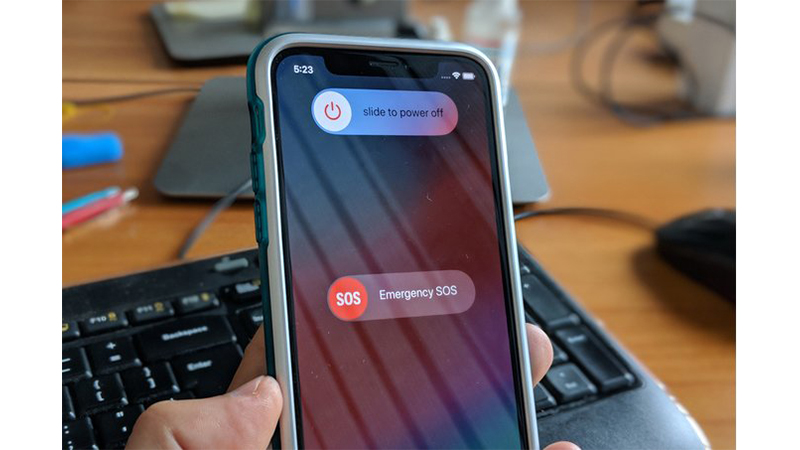 Виртуальная кнопка появится на дисплее вашего iPhone. Если вам не нравится, где расположена виртуальная кнопка, вы можете перетащить ее пальцем в другую часть экрана.
Виртуальная кнопка появится на дисплее вашего iPhone. Если вам не нравится, где расположена виртуальная кнопка, вы можете перетащить ее пальцем в другую часть экрана.
Чтобы использовать AssistiveTouch для выключения iPhone X, нажмите кнопку и коснитесь Устройство . Затем, нажмите и удерживайте экран блокировки и любую кнопку громкости , пока не появится , сдвинув для выключения питания .
DFU Восстановите ваш iPhone X
Если ваш iPhone X постоянно не выключается, возможно, нам необходимо решить более серьезную проблему с программным обеспечением.Чтобы решить эти глубокие программные проблемы, мы рекомендуем перевести iPhone X в режим DFU и выполнить восстановление.
Если вы не можете выключить iPhone X из-за заедания или поломки боковой кнопки, вы не сможете перевести iPhone в режим DFU обычным способом. Вместо этого вам придется использовать стороннее программное обеспечение, например Tenorshare 4uKey.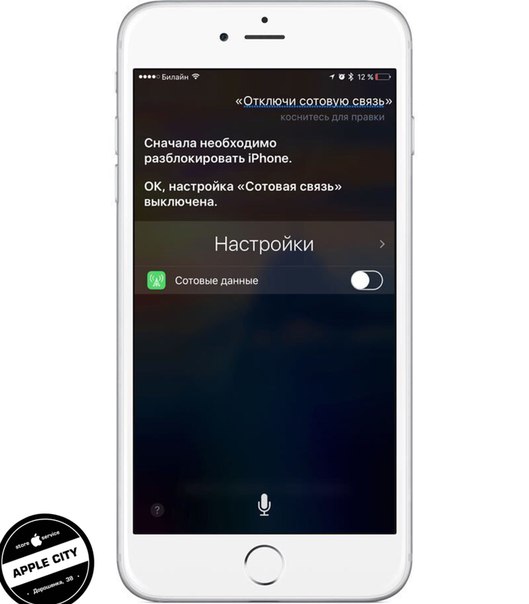
Ремонт боковой кнопки
Иногда вы просто не можете выключить iPhone X, потому что его боковая кнопка сломана, застряла или зажата. В таком случае вам придется его отремонтировать.Если у вас есть AppleCare +, возьмите свой iPhone в локальную панель Genius Bar и посмотрите, смогут ли они исправить это прямо сейчас.
Мы также рекомендуем Puls , ремонтную компанию, которая отправит техника прямо к вам в течение часа. Также они предоставят пожизненную гарантию на ремонт!
Ваш iPhone X
может выключиться!Вы успешно выключили свой iPhone X! В следующий раз, когда он не выключится, вы будете знать, что делать, чтобы устранить проблему. Оставляйте любые другие вопросы в разделе комментариев ниже!
Спасибо за чтение,
Дэвид Л.
Как выключить iPhone
Скорее всего, вы предпочитаете держать телефон включенным весь день, но иногда требуется его полная перезагрузка. Есть много причин, по которым ваш телефон может не работать — возможно, он работает медленно или зависает, — но знание того, как перезагрузить телефон, может помочь решить ряд проблем.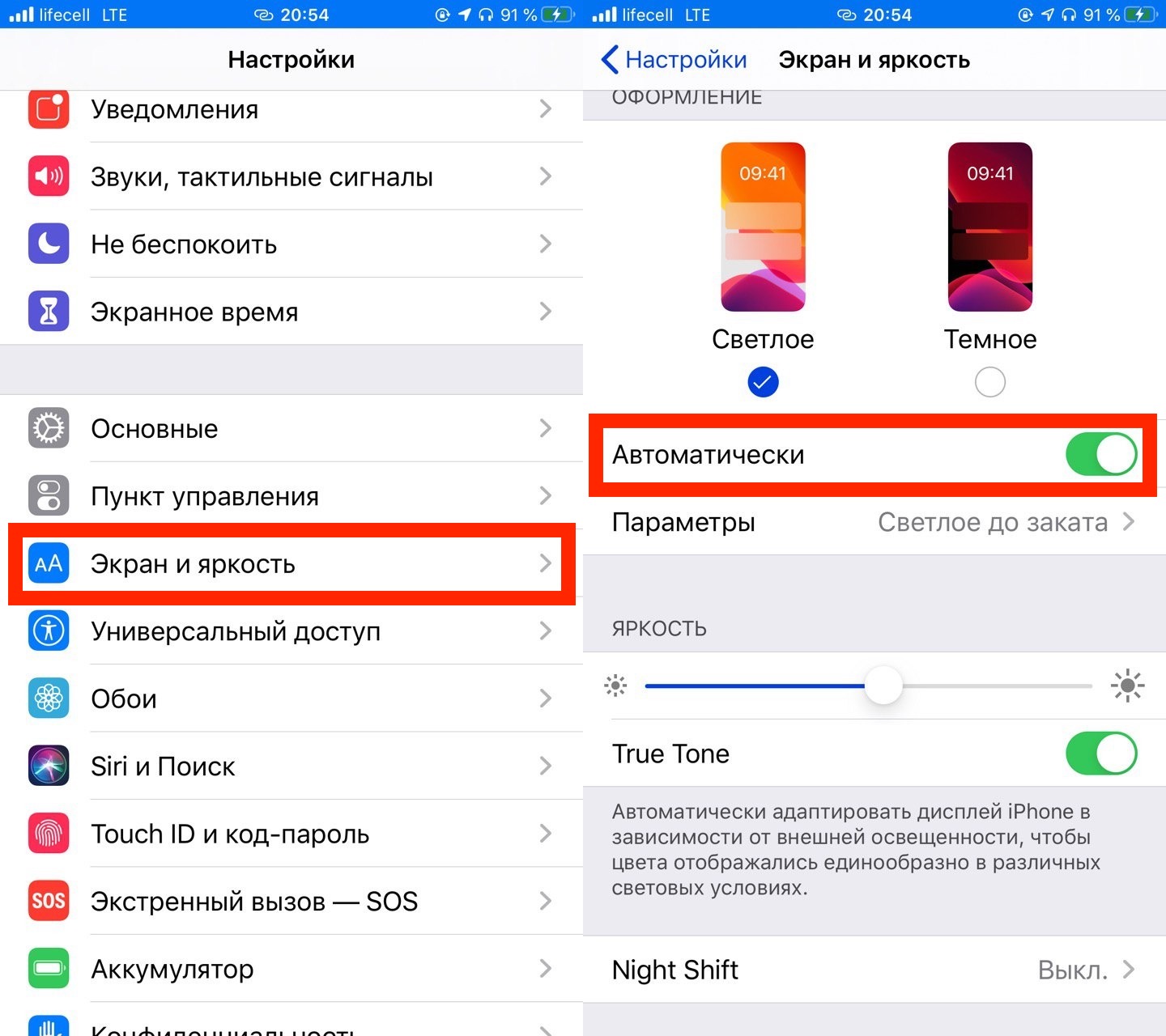
Для новичков в смартфонах может возникнуть некоторая путаница в том, что означает выключение iPhone. Когда экран гаснет, это не означает, что телефон выключен. Он спит, экономит заряд батареи и (надеюсь) заблокирован для вашей безопасности.
Выключение телефона может показаться простым и понятным, но есть разные способы сделать это, в зависимости от модели iPhone, которым вы владеете, и версии iOS, на которой он работает. Вот как выключить любой iPhone.
Объявление
Выключите iPhone 8 или более раннюю версию
Если вам нужно выключить iPhone 8 или более раннюю модель, самый простой вариант — удерживать кнопку питания в течение нескольких секунд, пока на экране не появится сообщение. Расположение кнопки, которую необходимо нажать, зависит от вашей модели iPhone.Кнопка питания находится сверху для старых устройств и сбоку для новых моделей. Завершите процесс, сдвинув экранный переключатель в положение «Выкл.».
Выключите iPhone X или новее
С появлением iPhone X боковая кнопка, которая была зарезервирована для управления питанием устройства, теперь вызывает Siri, поэтому вам нужно проделать небольшую дополнительную работу, чтобы выключить телефон.
Удерживайте боковую кнопку и любую из кнопок громкости в течение нескольких секунд.Появится экран с ползунком, который позволит вам завершить процесс. Переместите ползунок в положение выключения, и ваше устройство выключится.
Отключить в iOS 11 или новее
Хотя физическая кнопка остается основным средством выключения iPhone, есть также способ выключить его внутри iOS. В iOS 11 или выше перейдите в Настройки > Общие> Завершение работы .
Сначала это может показаться ненужным вариантом, но он полезен, если физическая кнопка на телефоне не работает или если у вас есть проблемы с мобильностью, из-за которых вы не можете сжимать или сильно нажимать кнопки iPhone.
Принудительно перезагрузите iPhone 8 или новее
Иногда ваш телефон перестает работать должным образом, и единственный способ исправить это — сбросить настройки. Однако, если экран завис, вы не сможете ничего сделать, не запустив принудительный сброс.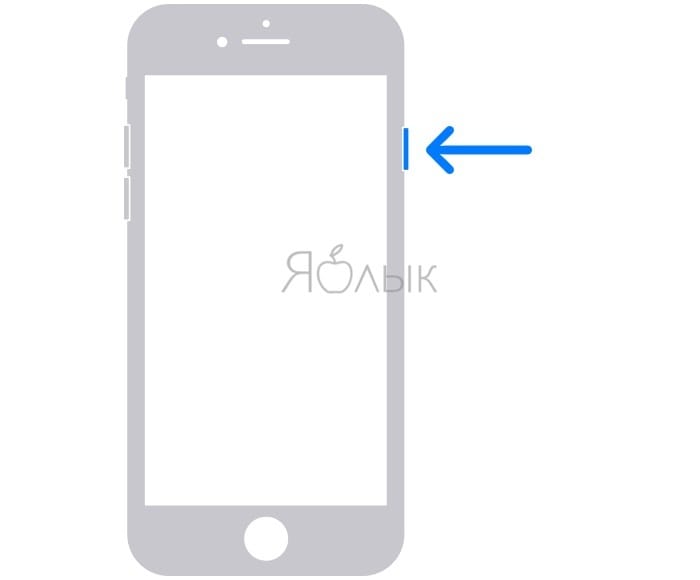 То, как вы выполняете это действие, зависит от модели вашего iPhone.
То, как вы выполняете это действие, зависит от модели вашего iPhone.
На iPhone 8 или новее быстро нажмите и отпустите кнопку увеличения громкости, быстро нажмите и отпустите кнопку уменьшения громкости, затем удерживайте кнопку питания, пока не увидите логотип Apple.
Принудительно перезагрузите iPhone 7 или 7 Plus
Если у вас iPhone 7 или iPhone 7 Plus, одновременно удерживайте боковую кнопку и кнопку уменьшения громкости, пока не увидите логотип Apple.
Принудительно перезагрузите iPhone 6s или более ранней версии
Когда дело доходит до iPhone 6s или более ранней модели, нажмите и удерживайте кнопку «Домой» и кнопку питания.
Включение и выключение блокировки экрана — Apple iPhone X (iOS 11.1)
Помогите мне с: Пожалуйста выберите Начиная Основные функции Звонки, контакты и календарь Сообщения и электронная почта Интернет и развлечения Данные и беспроводная связь Популярные приложения
Вы можете заблокировать экран телефона и клавиши, чтобы не активировать телефон по ошибке.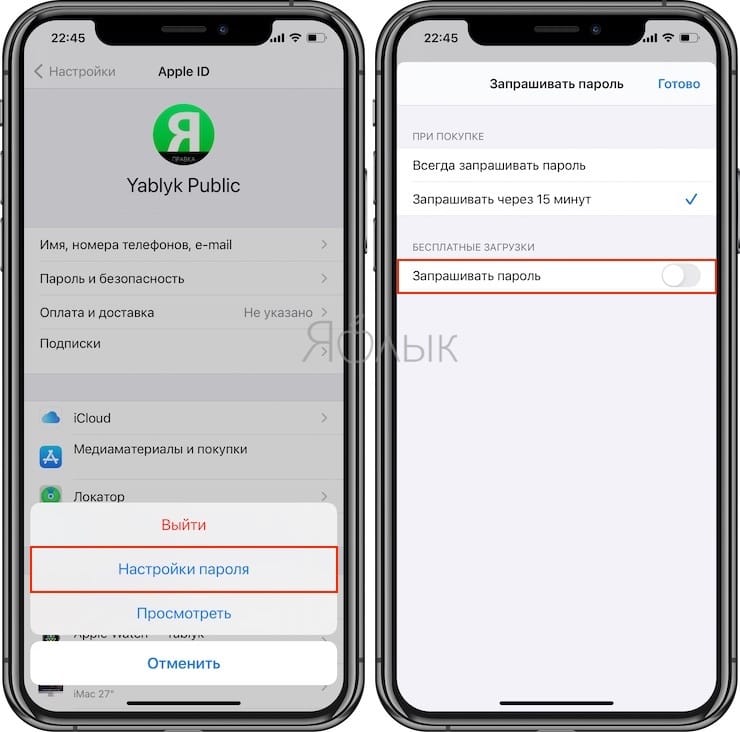
Вы можете заблокировать экран телефона и клавиши, чтобы не активировать телефон по ошибке.
1 из 8 шагов Кратковременно нажмите боковую кнопку. |
2 из 8 шагов
Нажмите боковую кнопку. |
3 из 8 шагов Проведите пальцем вверх, начиная с нижней части экрана. |
4 из 8 шагов Нажмите «Настройки». |
5 из 8 шагов
Нажмите Дисплей и яркость. |
6 из 8 шагов Нажмите Auto-Lock. |
7 из 8 шагов Нажмите нужную настройку. |
8 из 8 шагов
Проведите пальцем вверх, начиная с нижней части экрана, чтобы вернуться на главный экран. Компьютер Сервис г.Чита © 2019 тел: 8(3022) 217 775 Карта сайта
|

 Телефон выключится. Скорее всего, данный способ является основным.
Телефон выключится. Скорее всего, данный способ является основным.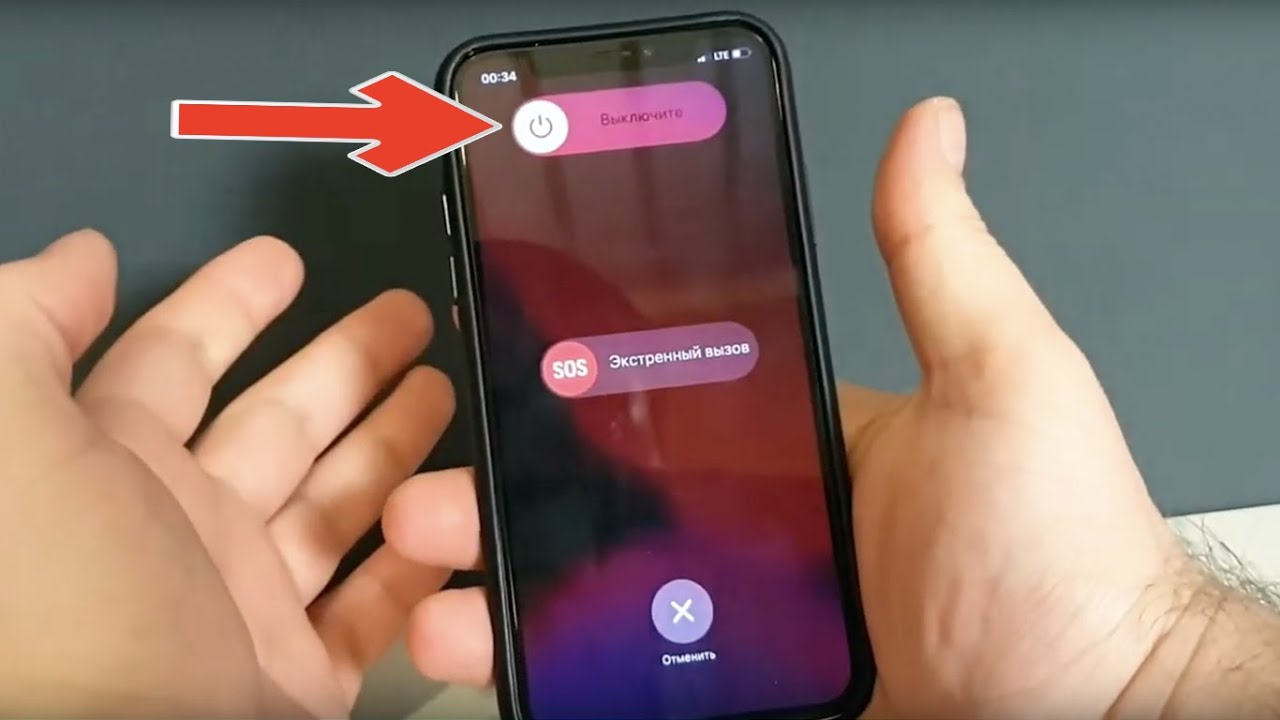
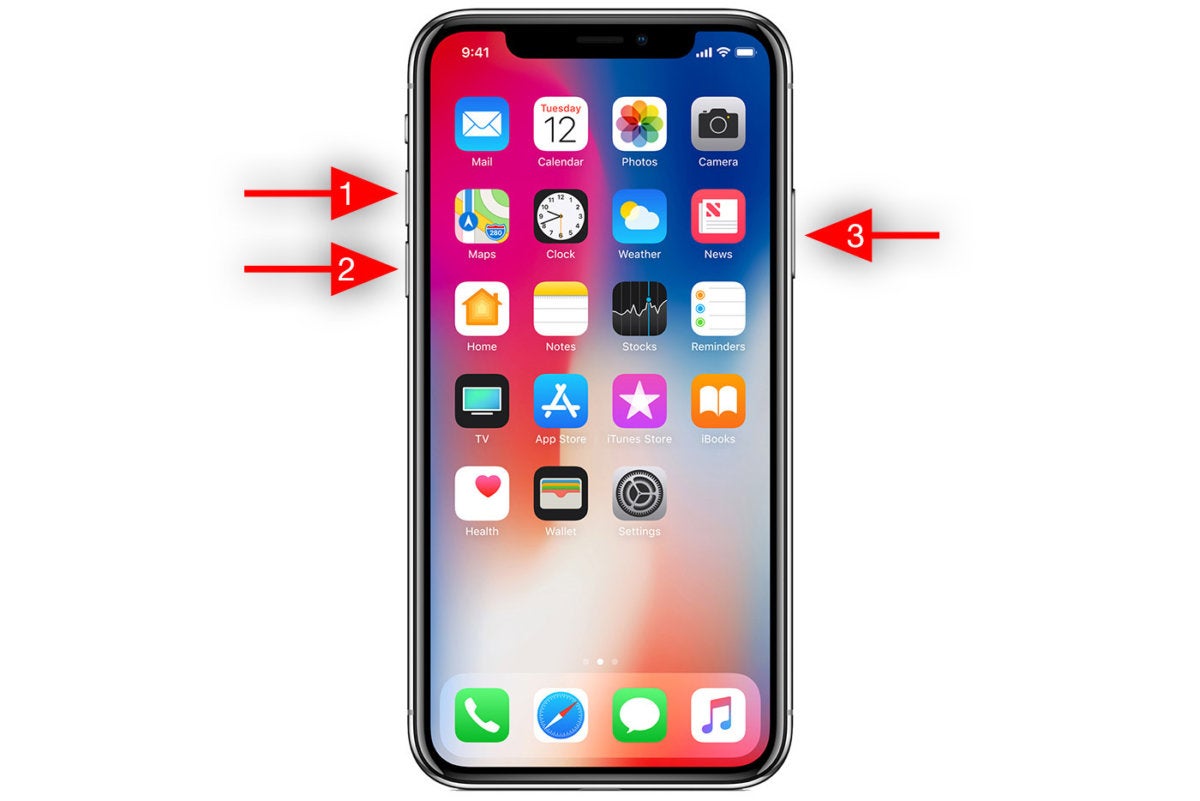



 Провести движение пальца вправо по кнопке «Выключить».
Провести движение пальца вправо по кнопке «Выключить».